- 2018-5-25
- コメントを書く
CryptoHorse(クリプトホース)とは競走馬の売買や育成、レースが行える競走馬育成ゲームになります。
CryptoHorseをはじめてプレイするための手順からイーサリアムをGETする方法、遊び方や手数料まで完全図解でわかりやすくまとめました!
目次
はじめに
ここではすべてPC画面での図解になります。
動作環境は当サイトではPCブラウザはGoogle Chromeを推奨しています。
MetaMask(メタマスク)
仮想通貨イーサリアム
当サイトが推奨している環境
Google Chromeインストール方法
Google Chrome日本語翻訳方法
こちらで手順をわかりやすく説明しているので準備を整えましょう!
※ 必ず上記のリンクからMetaMask(メタマスク)のインストールを済ませてください。
MetaMask(メタマスク)がPCにインストールされてないとプレイできません。
CryptoHorseをプレイする手順
手順1.MetaMaskにログインした状態で、CryptoHorseの公式ページにアクセスしましょう。
CryptoHorseにアクセスした最初のTOP画面が ↓ の画像です。
画面下部に書かれている文章はCryptoHorseのプライバシーポリシーについてになります。
画面内の赤い四角部分「詳細を見る」をクリックしましょう。
手順2.「詳細を見る」をクリックすると、CryptoHorseのプライバシーポリシーのページが表示されます。
目を通し終えたら画面右下の「OK」ボタンをクリックしましょう。
「OK」ボタンをクリックすると、上のプライバシーポリシー画面下部の文章が表示されないようになります。
そのままプライバシーポリシーが表示されている画面を下方向へスクロールします。
手順3.上の手順2のプライバシーポリシーが表示されている画面を下方向へスクロールすると、↓ のように画面下部にCryptoHorseの各メニューがあります。
赤い四角で囲っている部分、「ホーム」をクリックします。
手順4.「ホーム」をクリックすると、TOP画面が表示されます。
TOP画面左上にある赤い四角部分のハンバーガーメニューをクリックしましょう。
手順5.赤い四角部分のハンバーガーメニューをクリックすると、 ↓ の画像のように各メニューが開かれます。
赤い四角部分の「登録」をクリックします。
手順6.「登録」をクリックしたら ↓ の画面が表示されます。
画面左側にある赤い四角部分「参加登録はこちら」をクリックします。
※画面中央の「プレス、カバレッジ&パートナー」部分は、CryptoHorseに関する記事などを各クリックすることで観ることができます。
手順7.「参加登録はこちら」をクリックすると、 ↓ の画像のように名前やメールを入力するフォームがウインドウ表示されます。
「*」=必須項目になります。
必須項目は「名前*」と「メール*」、「プライバシーポリシー&利用規約*」部分です。
「名前*」のところにお好きな名前(ハンドルネームなどでOK)
「メール*」のところにメールアドレスを入力してください。
「国」と「ウォレットの住所」は入力しないでも問題ありません。
「ニュースレター」部分のチェックについても、チェックを入れないでも問題ありません。
「名前*」と「メール*」に入力が終わったら、「プライバシーポリシー&利用規約*」にチェックを入れて「送信」ボタンをクリックします。
※利用規約に関しては各自で読むようにしてください。
手順8.「送信」ボタンをクリックすると、↓ のように画面が表示されます。
「あなたが正常に登録されています。」と表示されているように、これでCryptoHorseへの登録作業が完了した状態となります。
上の画像内①は、馬を購入するための「市場」のページへアクセスするURLになっています。
②はジョッキー(騎手)を購入するためのページにアクセスするURLです。
よくある質問などのチェックは「FAQ」のところに書かれているURLからアクセスできます。
CryptoHorseへの登録が済んだら、まずは馬を購入してみましょう☆
※イーサリアムの準備ができていない場合は、下記「CryptoHorseの遊び方」を参照ください。
イーサリアムの準備ができている場合、↑ の画面内①…馬が購入できる「市場」へのURLからアクセスしましょう。(馬の購入方法は、下記にある馬の購入方法の手順2より参照ください。)
-------ここまでがCryptoHorseをプレイする手順となります。-------
CryptoHorseの遊び方
CryptoHorseは、馬やジョッキー(騎手)を購入するためにイーサリアムが必要になります。
参考までに馬の最安価格は0.019ETH(1200円台)で購入することができます。(5月24日現在)
またCryptoHorse内で馬やジョッキー(騎手)などを購入する為には、イーサリアムの送金手数料がかかります。
イーサリアムは仮想通貨取引所で購入することができます。
▼こちらでわかりやすく手順を説明しているのでぜひ参考にしてみてください。
イーサリアムを購入したら、さっそく馬を購入してみましょう!
馬の購入方法
手順1.CryptoHorseのTOP画面で、赤い四角部分「馬の市場」をクリックしましょう。
手順2.「馬の市場」をクリックすると、↓ のように「市場」のページが表示されます。
上の画面で、下方向へスクロールしてみましょう。
手順3.「市場」の画面で下方向へスクロールすると、↓ のようにたくさんの馬たちが表示されていますね。
200頭を超える馬たち(5月24日現在)の中から、自分の買いたい馬を選択することになります。
手順4.自分の買いたい馬を、↓ の赤い四角部分の馬「Aline Moura」にする例で説明していきます。
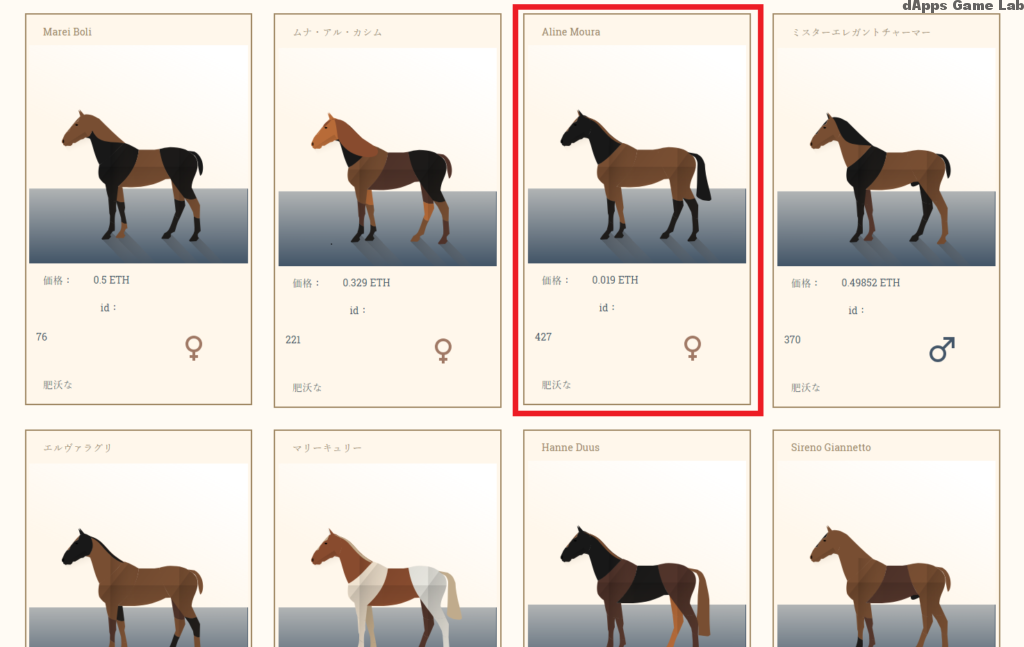 赤い四角で囲っている馬「Aline Moura」をクリックします。
赤い四角で囲っている馬「Aline Moura」をクリックします。
手順5.赤い四角で囲っている馬「Aline Moura」をクリックすると、↓ のように表示されます。
上の画面で、下方向にスクロールしてみましょう。
手順6.下方向へスクロールすると、↓ の画面のように表示されていますね。
赤い四角部分、「購入」ボタンをクリックします。
馬のステータスをチェックすることができますが、「性別」が「すばらしいです」になっていたり日本語翻訳がたまにおかしくなる場合があります。(笑)
☆馬の高さ:馬の全長
☆ID:馬のID
☆速度:レースに重要と考えられる
☆性別:日本語翻訳だとおかしな表記の場合が多い。
以下、参考までに。
Stallion=牡馬(オス)
Mare=牝馬(メス)
☆生年月日:馬の生年月日
☆世代:世代0と呼ばれる最初の馬たちは20,000頭。
☆母ID:母馬のID
☆父ID:父馬のID
☆子どもの数:子供がいれば表示されます。
手順7.赤い四角部分「購入」ボタンをクリックすると、↓ のように画面左側にMetaMaskがダイアログ表示されます。
①…ガス代(イーサリアムの手数料)
②…トータル手数料(最終的にイーサリアムがいくらかかるのか?)
MetaMaskの「SUBMIT」ボタンをクリックで購入へすすみます。
※うまく購入できない場合もありますが、その場合はガス代を変更することになります。
こちらの記事でイーサリアムのガス代に関して詳しく解説しているので、参考にしてみてください。
手順8.「SUBMIT」ボタンをクリックして、送金処理が完了したらCryptoHorseのTOP画面にアクセスしましょう。
上のTOP画面内の赤い四角部分、「安定した」のところをクリックします。
※「安定した」とは日本語翻訳だとおかしく感じますが、自分が購入した馬を確認することができるので厩舎(きゅうしゃ)的な意味合いになります。
手順9.「安定した」のところをクリックすると、↓ の画像のように表示されます。
画面を下方向へスクロールしましょう。
手順10.手順9の画面を下方向へスクロールすると、↓ の画像のように購入した馬が表示されています。
ちゃんと購入できていますね☆
ちなみに当サイトスタッフは、このあと馬の繁殖をさせるためにもう1頭続けて買いました。(笑)
~補足~
馬の購入に関して上記の手順2~3で画面を下方向へスクロールの際、↓ の画像のように馬をフィルター(指定した条件で表示)させる機能があります。
画面内の赤い四角部分、「filter」ボタンがあります。
※このとき日本語翻訳していると、「filter」ボタンをクリックしても反応しなかったり操作が効かない場合が多いです。
画面を再読み込みして英語表記にしましょう。
英語表記にして「filter」ボタンをクリックすると、↓ のように表示されます。
「filter」ボタンをクリックして、上の画像のように表示されたら再び日本語翻訳すると、↓ のように表示されます。
画面内の左上、「並び替え…」のところをクリックすると下の画面のように各パラメーターごとに絞ることができるのがわかります。
いろんな形で馬を表示させてみることで、新たな発見があるかもしれませんね☆
-------ここまでが馬の購入方法になります。-------
馬を繁殖する方法
CryptoHorseでは、馬を繁殖させることができます。
牡馬(オス)と牝馬(メス)を交尾させて、子供を作るということですね☆
繁殖(交尾)は、競馬ゲームにおける重要な要素であるのではないでしょうか。
注)繁殖できる条件・・・牡馬(オス)と牝馬(メス)を1頭づつ所有していること。
ここから、馬を繁殖する手順について図解にて説明していきます。
※牡馬(オス)と牝馬(メス)を1頭づつ所有している状態の例です。
手順1.CryptoHorseのTOP画面にアクセスしましょう。
TOP画面にアクセスしたら、↓の画像の赤く囲っている部分「安定した」をクリックします。
手順2.「安定した」をクリックすると、↓ のように画面が表示されます。
自分の厩舎の画面ですね、下方向へスクロールさせましょう。
手順3.厩舎の画面を下方向へスクロールさせると、↓ のように2頭いますね。
↑ の画像の左上部分、「仲間の馬」をクリックします。
手順4.「仲間の馬」をクリックすると、↓の画面のように「中絶」ボタンの下に「交尾可能な牝馬と交尾する馬を選ぶ」と表示されます。(赤下線部分)
ちなみに画面向かって左の馬がStallion=牡馬(オス)、右の馬がMare=牝馬(メス)になります。
これから繁殖(交尾)させるために馬を選択するのですが・・・
日本語翻訳した状態だと、繁殖(交尾)させるための馬の選択ができません。(汗)
※何度かトライしてみましたが、馬の選択操作が効きませんでした。
↑ の画面を再読み込みして、英語表記にしてください。
英語表記での手順として説明します☆
手順5.手順4の画面を再読み込みして英語表記にすると、↓ のように表示されますね。
画面内の「mate horses」ボタンをクリックします。
手順6.「mate horses」ボタンをクリックすると、「mate horses」ボタンの下に ↓ のように表示されますね。
赤下線部分、「choose a mare that can be mated and a mating stallion」と表示されています。
「choose a mare…」は、日本語だと「交尾可能な牝馬と交尾する馬を選ぶ」となっていた部分です。
上の画面を全体で観ると、↓ の画像のようになっていますね。
「abort」ボタン(画像内①部分)をクリックで、すぐ下に「choose a mare that can be mated and a mating stallion」の文章が表示されますよね。
そして繁殖させる馬の1頭目として、画像向かって左側の馬(画像内②部分)を選択すると「choose a mare…」のところに「stallion id = 430」と表示されます。
手順7.繁殖させる馬の1頭目を選び、「choose a mare…」のところに「stallion id = 430」と表示されたら、もう1頭の馬を選択します。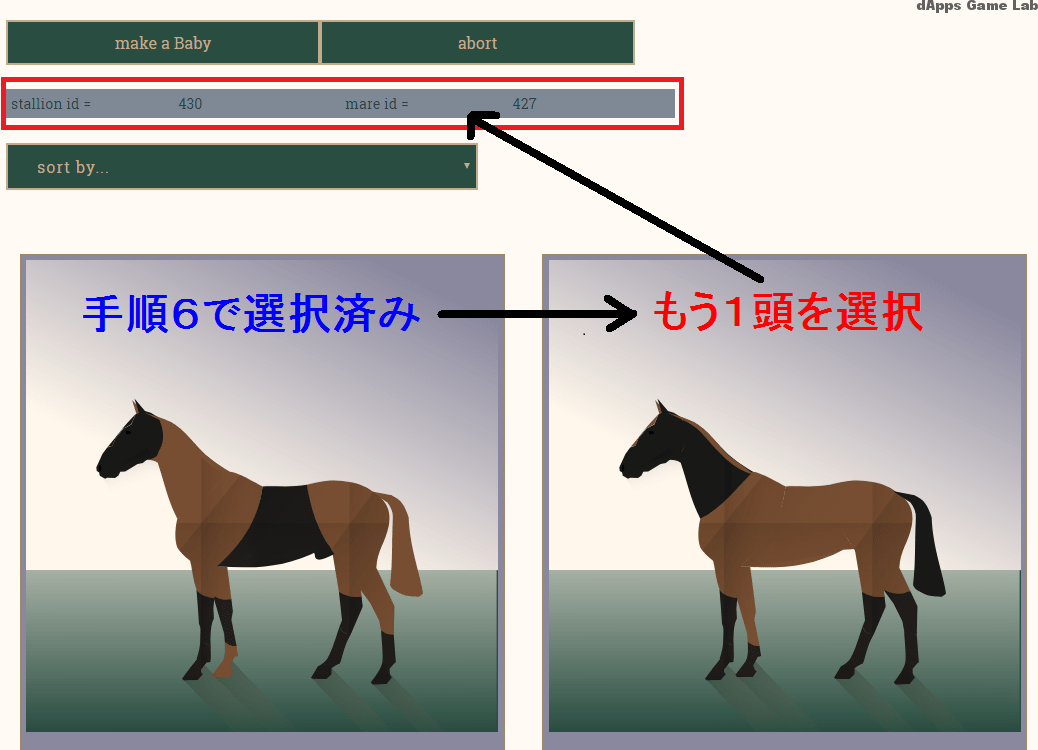
もう1頭を選択すると、手順6で「stallion id = 430」と表示されていたところに、2頭の馬それぞれのIDが表示されるようになります。
2頭の馬のそれぞれのIDが表示されている上に、「make a Baby」ボタンがあるのでクリックしましょう。
手順8.「make a Baby」ボタンをクリックすると、↓ のように画面内にMetaMaskが立ち上がります。
MetaMaskの「SUBMIT」ボタンをクリックしましょう。
手順9.MetaMaskの「SUBMIT」ボタンをクリック後、送金手続きが完了と同時に繁殖(交尾)は成功しています☆
赤い四角で囲った馬が、繁殖(交尾)によって産まれた馬です!
ちなみにCryptoHorseの繁殖(交尾)は、どの馬も最大4回となっているようです。※5月24日現在
-------ここまでが、馬を繁殖する方法になります。-------
馬を売却する方法
CryptoHorseでは、自身が購入した馬を売却することもできます。
馬を売却するということは、イーサリアムをGETすることになるわけですが・・・
馬を売る際、自身で売りたい価格を設定できるものの、売れた場合は手数料として5%がCryptoHorseの運営陣に支払われます。
つまりイーサリアムの送金手数料も考えると、あまりプッシュできないポイントだと思いますが売却手順として紹介します。
※自身が所有する馬が1頭の場合の例になります。
手順1.CryptoHorseのTOP画面にアクセスします。
TOP画面にアクセスしたら、↓の画像の赤い四角部分「安定した」をクリックします。
手順2.赤い四角部分「安定した」をクリックすると、↓ のように表示されますね。
↑ の画面内で、下方向へスクロールします。
手順3.下方向へスクロールすると、↓ の画面のように自分が所有している馬が表示されます。
自分が所有している馬(上の例だと最愛の雫という名前の馬)をクリックします。
手順4.自分が所有している馬(手順3の画像例だと最愛の雫という名前の馬)をクリックすると、↓ のような画面になります。
上の画面内の赤い四角部分にマウスを合わせてみましょう。
手順5.赤い四角部分にマウスを合わせると、↓ のように赤い四角部分内の右端に▲▼カーソルが表示されます。
赤い四角部分(枠内)に、売りたい価格(ETH)を入力します。
※▲▼カーソルで表示でも価格(ETH)入力の操作が可能です。
手順6.例として、↓ の画面に表示されているように0.05ETHで売却価格を設定することにします。
①・・・0.05ETHで売却設定します。(0.033ETHで購入した馬を強気の値段設定)
②・・・「販売のために設定」ボタンをクリックしましょう。
手順7.「販売のために設定」ボタンをクリックすると、↓ のようにMetaMaskが画面左側にダイアログ表示されます。
MetaMaskの「SUBMIT」ボタンをクリックしましょう。
手順8.MetaMaskの「SUBMIT」ボタンをクリックして、送金手続きが完了したら↑ の画面を再読み込み(更新)します。
赤い四角部分、売却価格として設定した0.05ETHとして販売設定されていますね。
結果がどうなるのか?またUPしたいと思います!
-------ここまでが馬を売却する方法になります。-------
ジョッキー(騎手)の購入方法
CryptoHorseでは、ジョッキー(騎手)も馬と同じように購入することができます。
※CryptoHorseにおいて、馬とジョッキー(騎手)を所有していないとレースに参加できないようです。
参考までに5月24日現在96人のジョッキー(騎手)が販売されていて、最安価格で約0.06ETH台(4500円台)となっています。
最安価格で約0.06ETH台(4500円台)のジョッキー(騎手)の購入を例として、手順を図解で説明していきます。
手順1.CryptoHorseのTOP画面にアクセスします。
TOP画面にアクセスしたら、↓の画像の赤い四角部分「ホノルルホテル」をクリックします。
※日本語翻訳がおかしくなっているようで、上の画面内に表示されている「ホノルルホテル」とは「ジョッキーズクラブ」のことになります。
ジョッキー(騎手)たちが購入できる所になります。
手順2.「ホノルルホテル」をクリックしたら、下の画像のように表示されます。
下方向へとスクロールしてみましょう。
手順3.下方向へとスクロールすると、↓ の画面左側に「フィルタ」ボタンがあります。
※ ↑ の画面内にある「フィルタ」ボタンですが、日本語翻訳しているとクリックしても反応しなかったり操作が効かない場合が多いです。
画面を再読み込みして英語表記にしましょう。
手順4.英語表記の状態で「filter」ボタンをクリックすると、↓ のような表示に切り替わります。
上の画面は、ジョッキー(騎手)をソート(並べ替え表示)させるための機能になります。
画面左側ハンバーガーメニューの下にある「sort by…」のところをクリックしてみましょう。
「sort by…」のところをクリックすると、↓ の画像のように表示されます。
ジョッキー(騎手)をいろいろな表示方法でチェックしてみたい方は、各自チェックしてみてください。
ここでは価格の安いジョッキー(騎手)順に表示させてみます。
手順5.価格の安いジョッキー(騎手)順に表示させてみたのが、↓ の画面になります。
※赤い四角部分が価格の一番安いジョッキー(騎手)となります。
画面左上には最安価格の約0.06ETH台(4500円台)のジョッキー(騎手)が表示されていますね。
こちらのジョッキー(騎手)をクリックします。
手順6.ジョッキー(騎手)をクリックすると、↓ の画面が表示されます。
画面を下方向へスクロールします。
手順7.下方向へスクロールすると、↓ のようにジョッキー(騎手)の各ステータスがチェックできます。
今回は最安価格のジョッキー(騎手)を購入する例なので、画面内にある「購入」ボタンをクリックします。
ジョッキー(騎手)のステータスについて
名:ジョッキーの名前
id:ジョッキーID
価格:ジョッキーの価格
重量:ジョッキーの体重(実際の競馬を考えると軽いほうが有利?)
動物の愛:数値が高いほど好ましいように思えます。
フォーカス: どれだけレースにフォーカス(集中)できるか?集中力的なパラメーターでしょうか。
勇気:レース運びに関係してきそうです。
規律:上記同様
反応:上記同様
乗馬:上記同様
知識:上記同様
※基本的にレースで馬に仕掛けるタイミングや馬運びなど?と考えると数値が低いよりは高いほうが好ましいと言えるでしょう。
手順8.「購入」ボタンをクリックすると、↓ のようにMetaMaskが画面左側にダイアログ表示されます。
MetaMaskの「SUBMIT」ボタンをクリックしましょう。
手順9.MetaMaskの「SUBMIT」ボタンをクリックし、送金処理が完了したらジョッキー(騎手)が購入できているか確認してみましょう。
CryptoHorseのTOP画面にアクセスします。
TOP画面にアクセスしたら、↓の画像の赤い四角部分「ジョッキーハウス」をクリックします。
手順10.「ジョッキーハウス」をクリックすると、↓ のように自分が所有しているジョッキー(騎手)が確認できます。
ちゃんと無事に購入できていますね☆
馬とジョッキー(騎手)、どちらも所有すると早くレースに出走させたくなります。(笑)
-------ここまでがジョッキー(騎手)の購入方法になります。-------
蹄鉄(ホースシュー)購入方法
CryptoHorseでは蹄鉄市場があり、蹄鉄(ていてつ/ホースシュー)を購入することができます。
※馬の蹄(ひづめ)につける蹄鉄のことをホースシューといいます。
蹄鉄(ホースシュー)の購入手順も紹介しておきます。
手順1.CryptoHorseのTOP画面にアクセスします。
TOP画面にアクセスしたら、画面左上にある赤い四角部分「蹄鉄市場」をクリックします。
手順2.「蹄鉄市場」をクリックすると、↓のように画面が表示されます。
画面を下方向へスクロールします。
手順3.下方向へスクロールさせると、馬やジョッキーの購入の際と同じくフィルター表示させられるようになって販売されているのがわかります。
5月24日現在、最安価格で0.0015ETH(約100円)なので、こちらを購入します。
↓ の蹄鉄(ホースシュー)ですね。
「購入」ボタンをクリックします。
手順4.「購入」ボタンをクリックすると、↓ のようにMetaMaskが画面左側にダイアログ表示されます。
手数料が加算されてトータルで0.002295ETH(約150円)になります。
MetaMaskの「SUBMIT」ボタンをクリックします。
手順5.MetaMaskの「SUBMIT」ボタンをクリックし、送金処理が完了したら問題なく購入できているかチェックしてみましょう。
CryptoHorseのTOP画面にアクセスします。
TOP画面にアクセスしたら、↓の画像の赤い四角部分「安定した」をクリックします☆
手順6.「安定した」をクリックしたら、馬の蹄のアイコンボタンに注目ください。
↓ の画面、馬の蹄のアイコンボタンのところに「1」と表示されていますね。

馬の蹄のアイコンボタンをクリックすると…
↓ のようにしっかりと購入できて自分のものとなっています☆
ちなみに蹄鉄(ホースシュー)も、馬の売却同様に売ることができます。
『ホースシュー=幸運』という意味合いもあるみたいなので、持っているとレースで何かラッキーなことが起きるかもしれませんね!
-------ここまでが馬蹄(ホースシュー)購入方法になります-------
サドル(鞍 / くら)購入方法
サドルとは鞍(くら)のことになります。
競馬が好きな人や詳しい人にとっては鞍という言葉でピンと来るかと思いますが、自転車のサドルと位置付けは変わりません。
手順1.CryptoHorseのTOPから「サドルマーケット」をクリックします。
↓ の画面内の赤枠部分ですね。
手順2.「サドルマーケット」をクリックすると、↓ のように表示されます。
画面を下にスクロールしましょう。
手順3.画面を下にスクロールすると、↓ のように表示されますね。
さまざまな形のサドル(鞍)が販売されています。
手順4.購入方法は、前述したホースシューと同じです。
買いたいサドル(鞍)の「購入」ボタン(赤枠部分)をクリックで、MetaMaskが画面左側に立ち上がります。
MetaMaskの「SUBMIT」ボタンをクリックします。
ホースシューの購入と同様ですね。
送金処理が完了するのを待てばOKです☆
-----ここまでがサドル(鞍 / くら)購入方法になります-----
CryptoHorseでイーサリアムをGETする攻略ポイント
CryptoHorseでイーサリアムをGETするためのポイントとしては、5月24日現在以下のように見解しています。
・6月実装予定の「競馬場」を待つ
・「レース」や「ホース市」など、これから実装されるまでコツコツと馬の購入&繁殖(交尾)
なぜ「競馬場」を待つのか?
なぜ「レース」や「ホース市」がイーサリアムGETにつながることになるのか?
それは以下のポイントから予想しています。
イーサリアムGETポイント予想その1『レース』
CryptoHorseにおいて、レースの機能が実装されていません(5月24日現在)が、レースが実装されれば賞金制になるのでは?と予想されます。
その賞金がイーサリアムということは、十分にあるのではないかと考えられます。
たとえば実際の競馬で重賞レースと呼ばれる大きなレースでは、1着賞金1億円を超えたりする賞金制度なっているわけですし。
そう考えるとCryptoHorseでレースに参加するのにイーサリアムの送金手数料がかかるとしても、リターンはとてつもなく大きいものになる可能性に期待できるのではないでしょうか!?
レースで3着までは賞金がもらえる仕組みだったら嬉しいですね☆
イーサリアムGETポイント予想その2『ホース市』
HORSE CITY(ホース市)
CryptoHorseではHORSE市(ホース市)と呼ばれる都市の計画がされているとのこと!
都市・土地を購入したりレンタルが可能となる予定みたいです。
お店や小さな町を作ることができるようですし、イーサリアムGETの幅が広がりそうな開発ではないでしょうか。
実装され次第こちらも要チェックポイントだと言えるでしょう。
馬の配合とかを考えて強い馬を育成して、まずはレースにバンバン出してみたいところです!
レースコンテンツだけで実際の競馬の競走馬のように、『生涯獲得金額が数億円!』なんてことになればアツいですよね☆
『dAppsダービー』とか『イーサリアムカップ』みたいなレースが開催されるのを期待しています。(笑)
CryptoHorseの攻略ポイントに関しては随時更新します!
CryptoHorse公式Twitter / dGラボ推しプレイヤー
▼CryptoHorse公式Twitterはこちら
▼dApps Game Lab推しCryptoHorseプレイヤーはこちら
コメント
この記事へのトラックバックはありません。





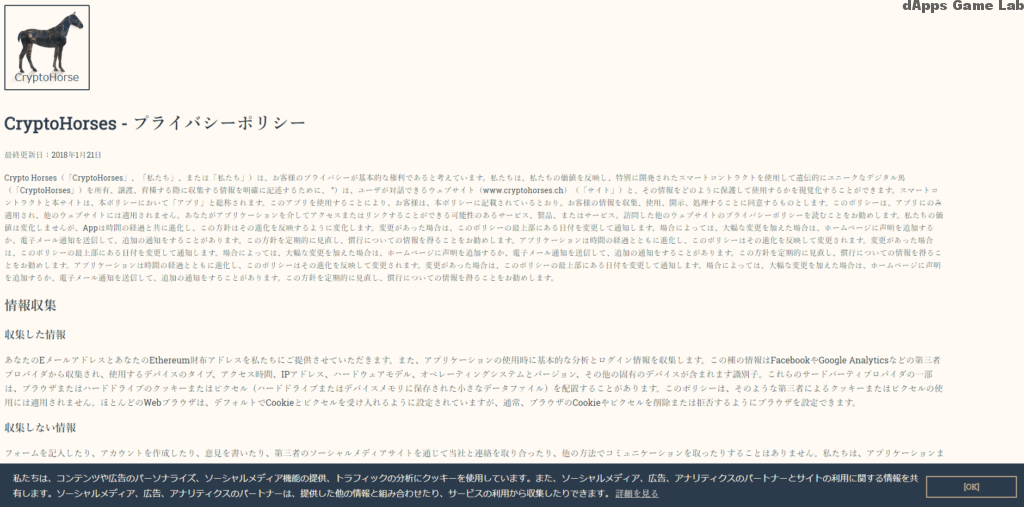



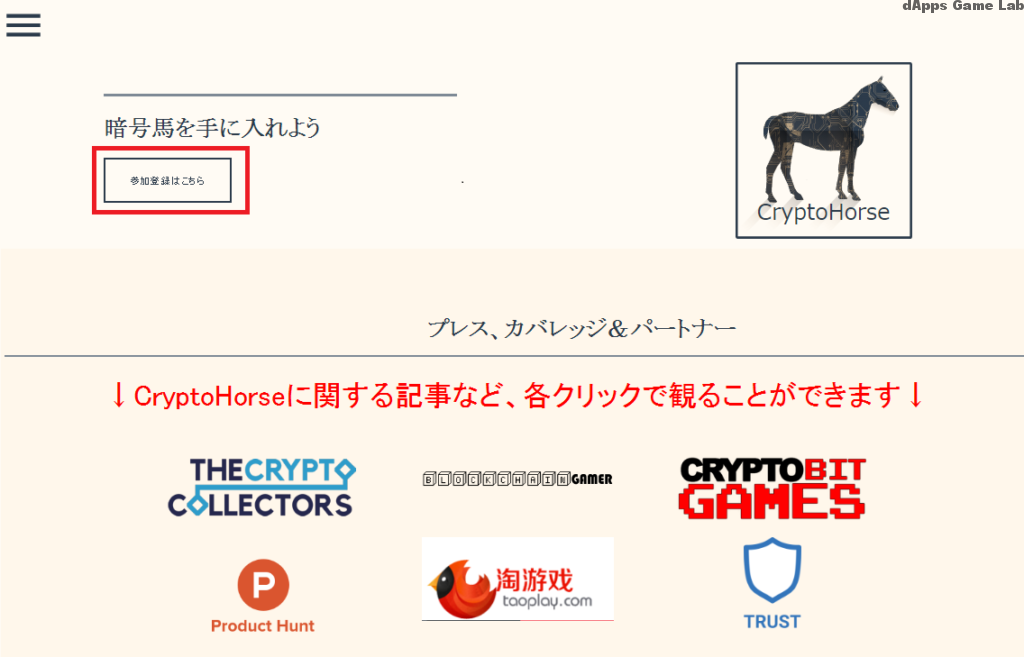
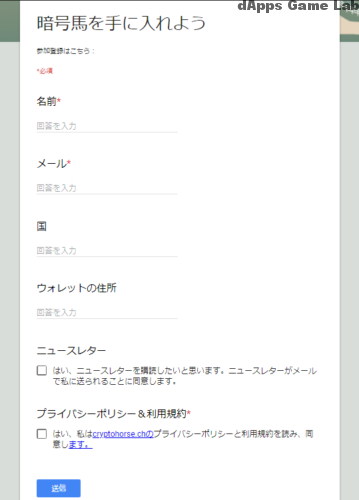


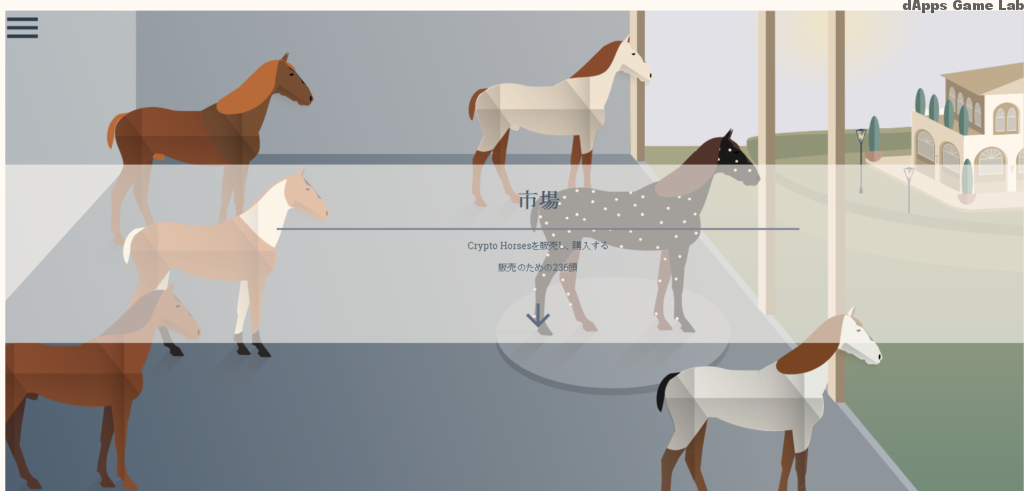
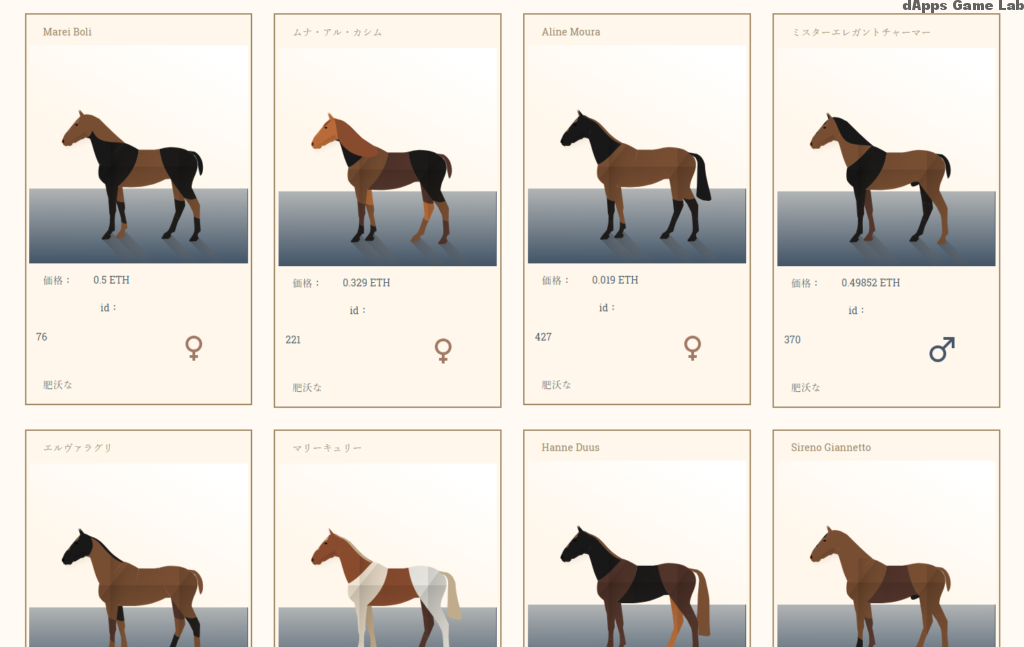
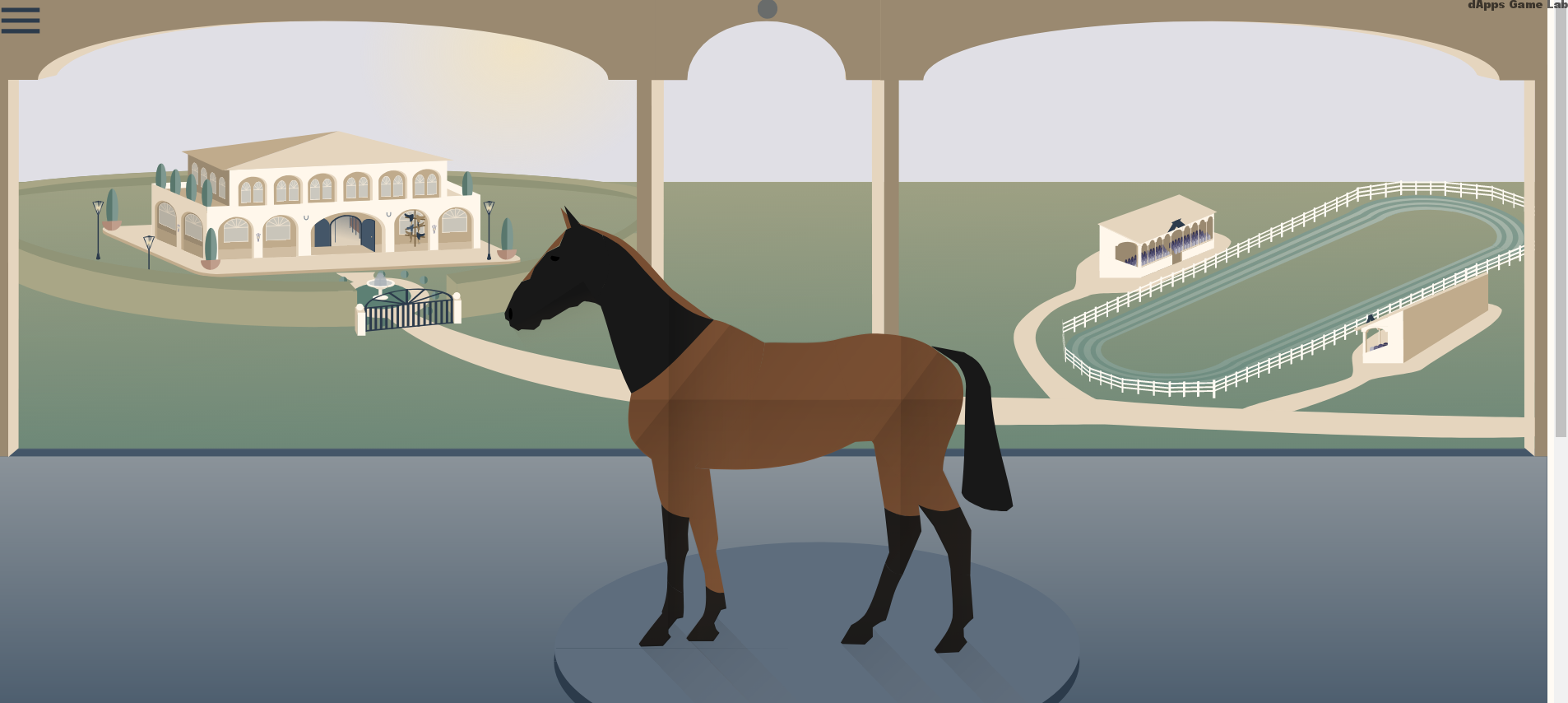
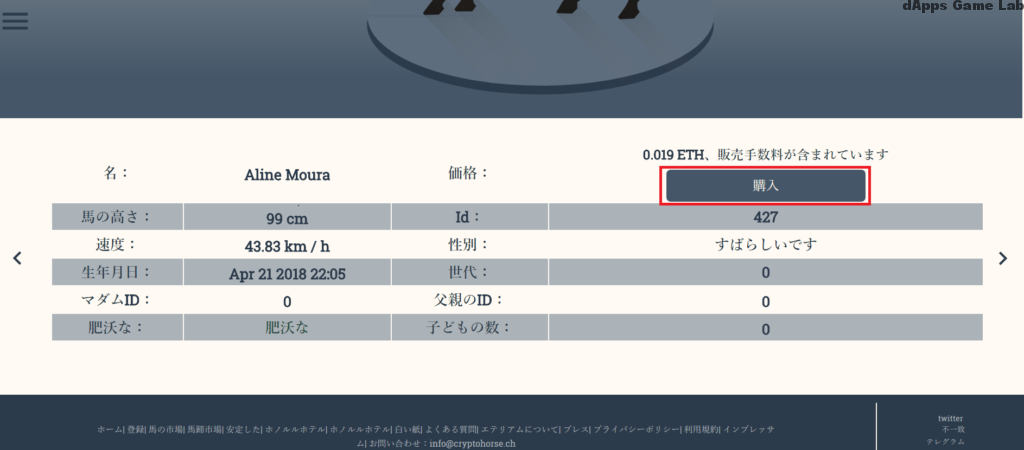
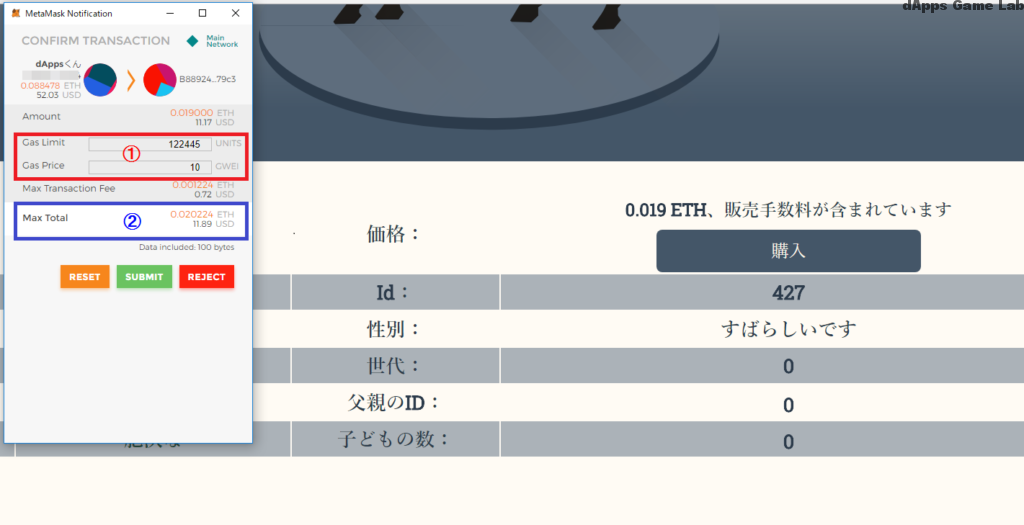


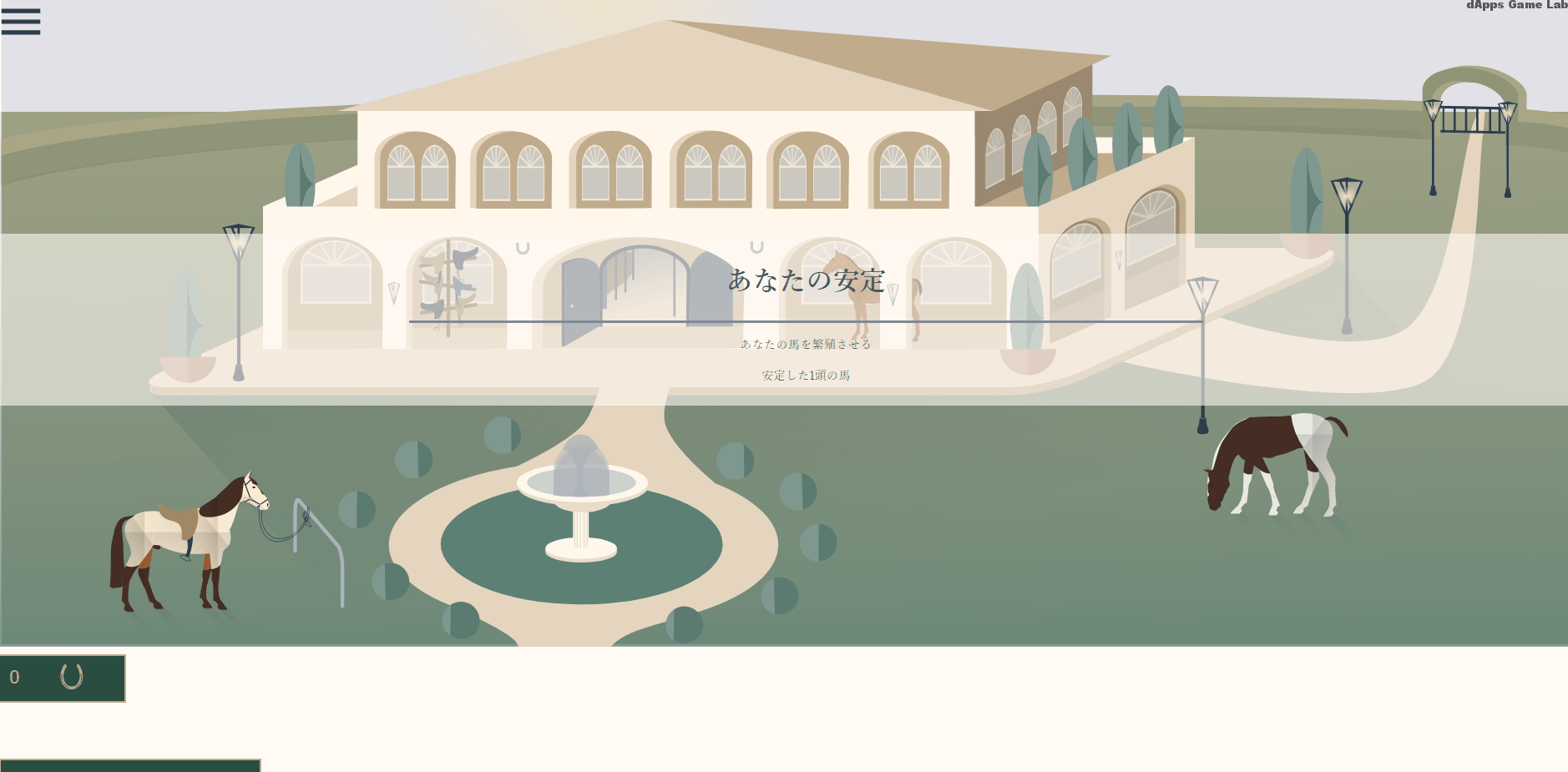
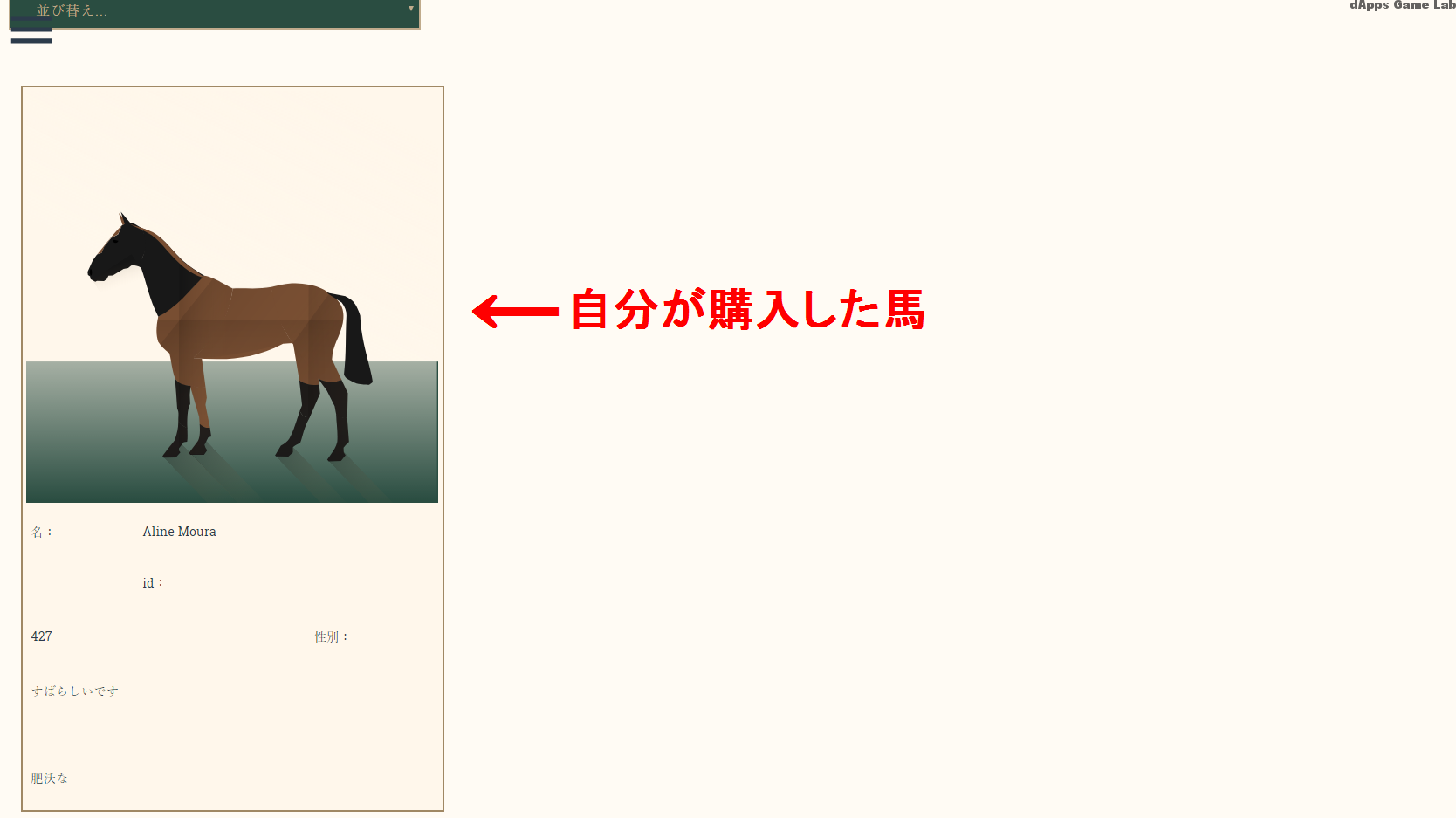

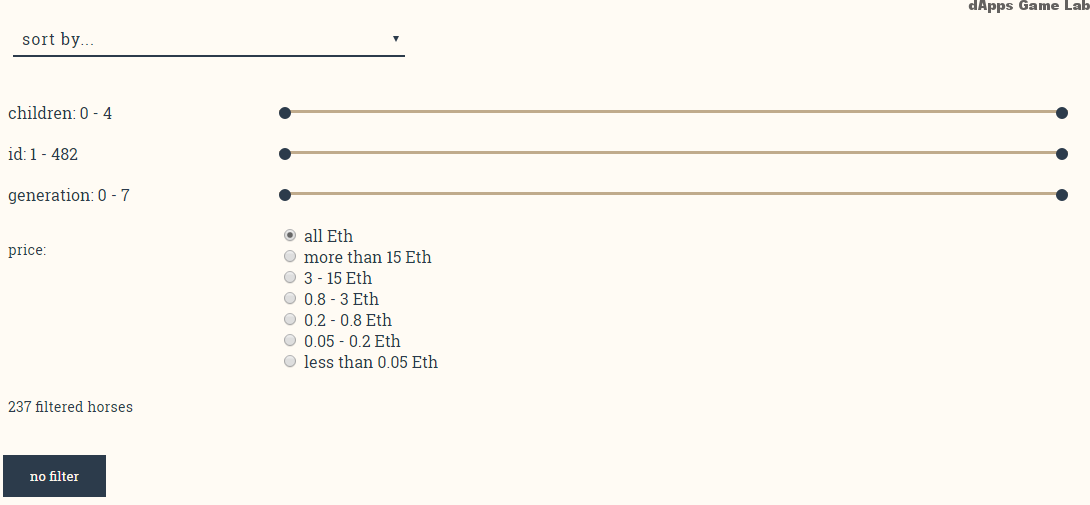
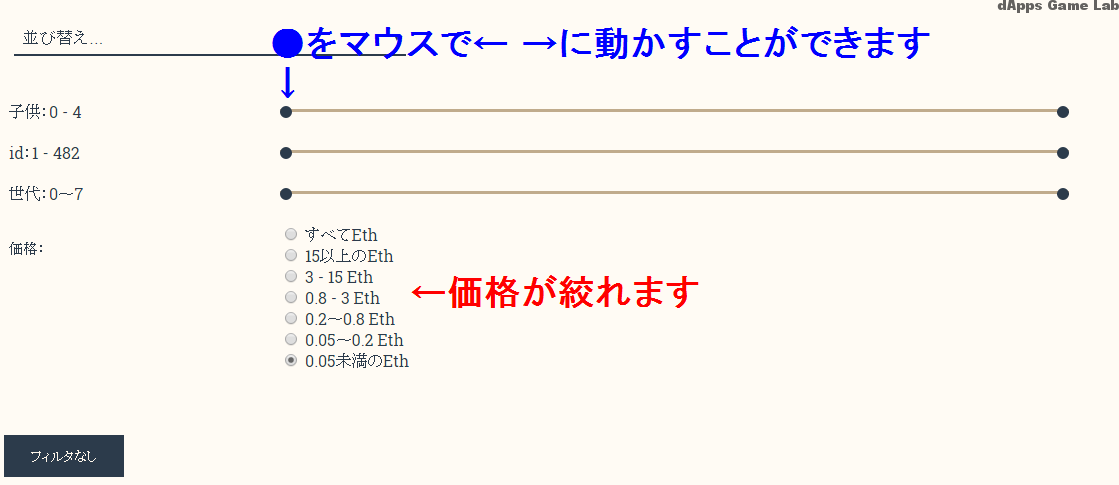
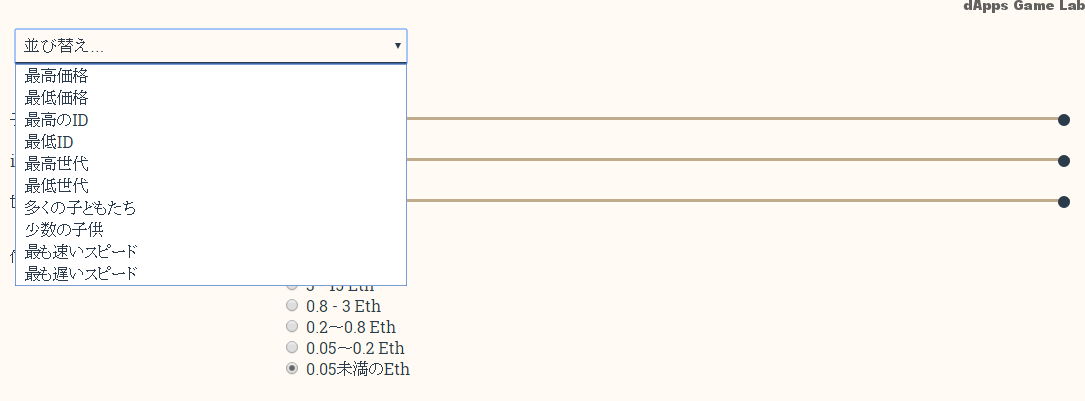
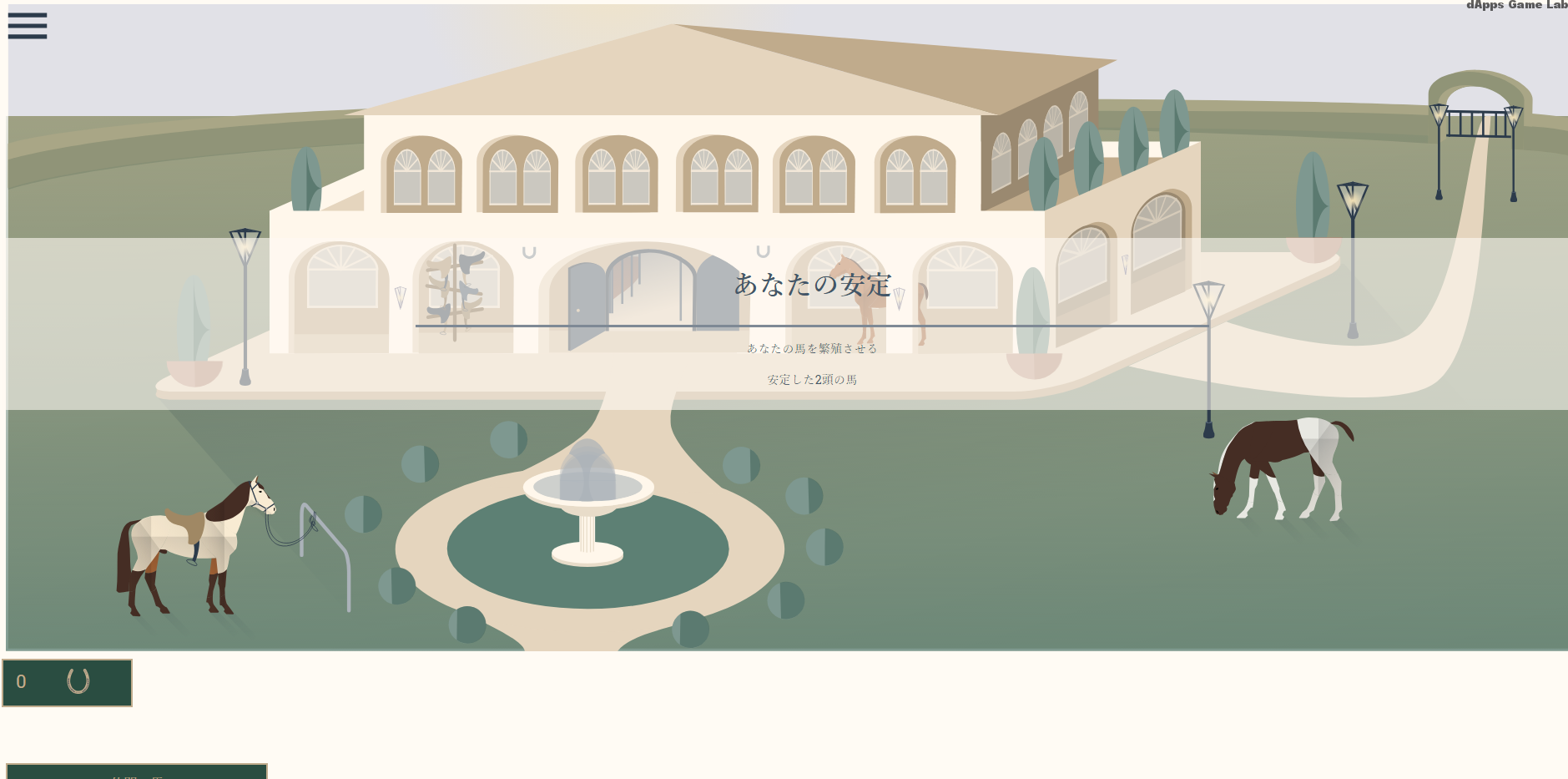

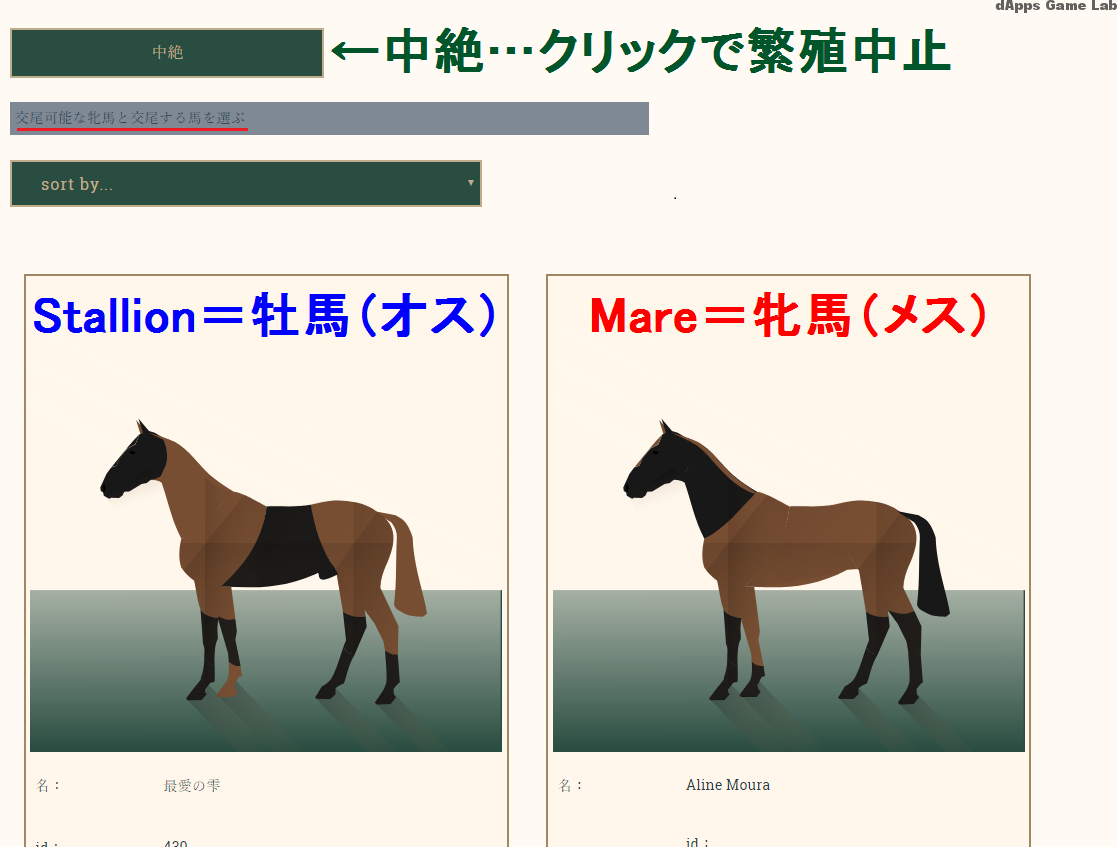

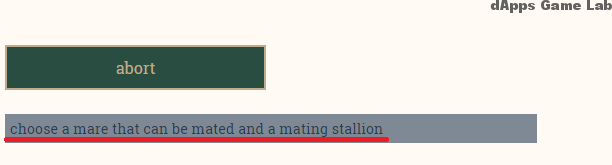
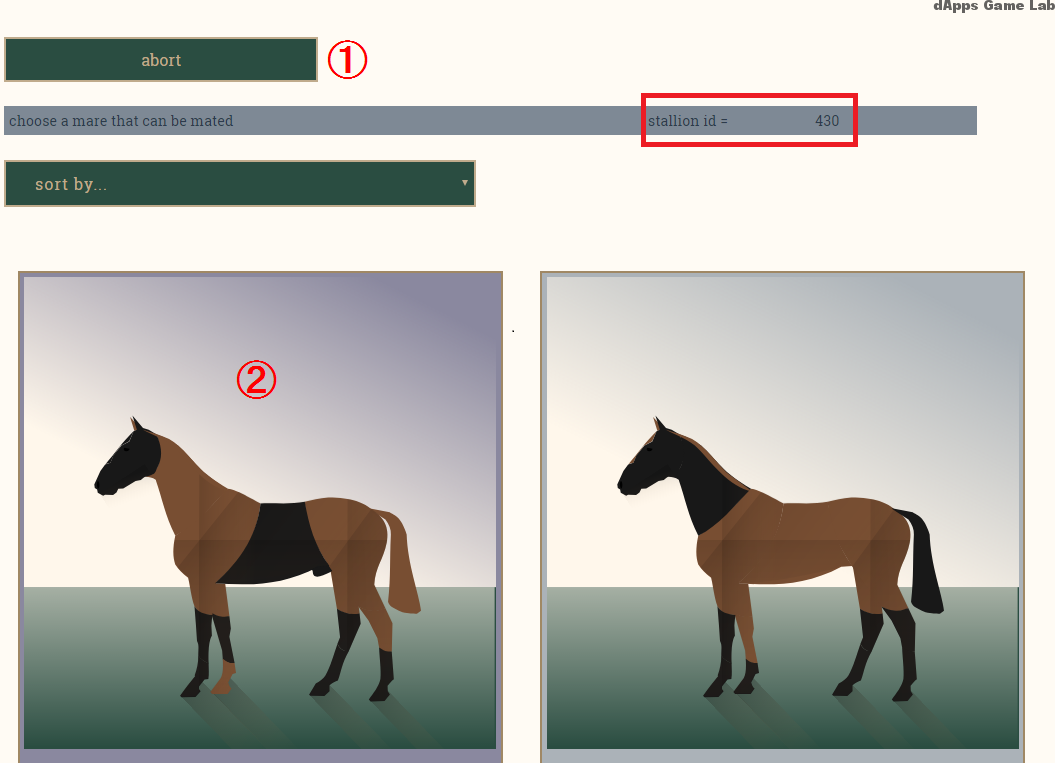
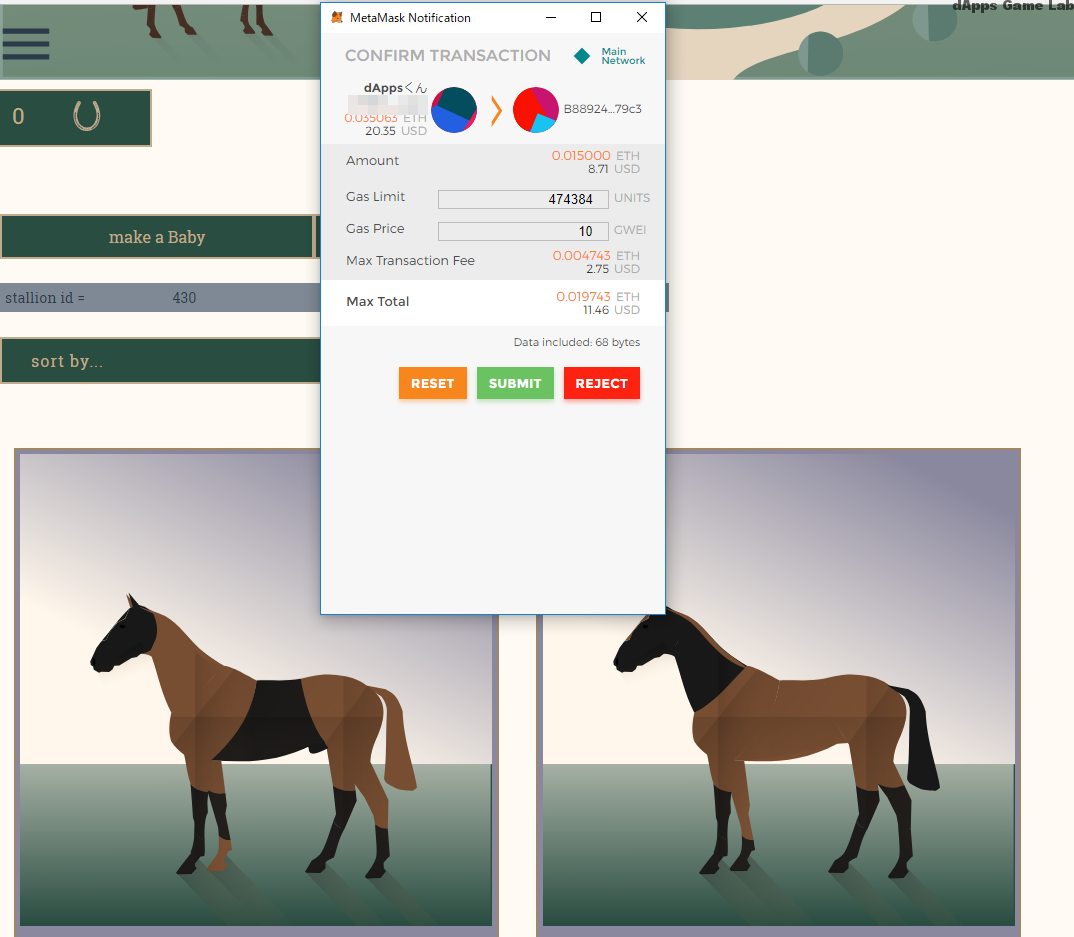
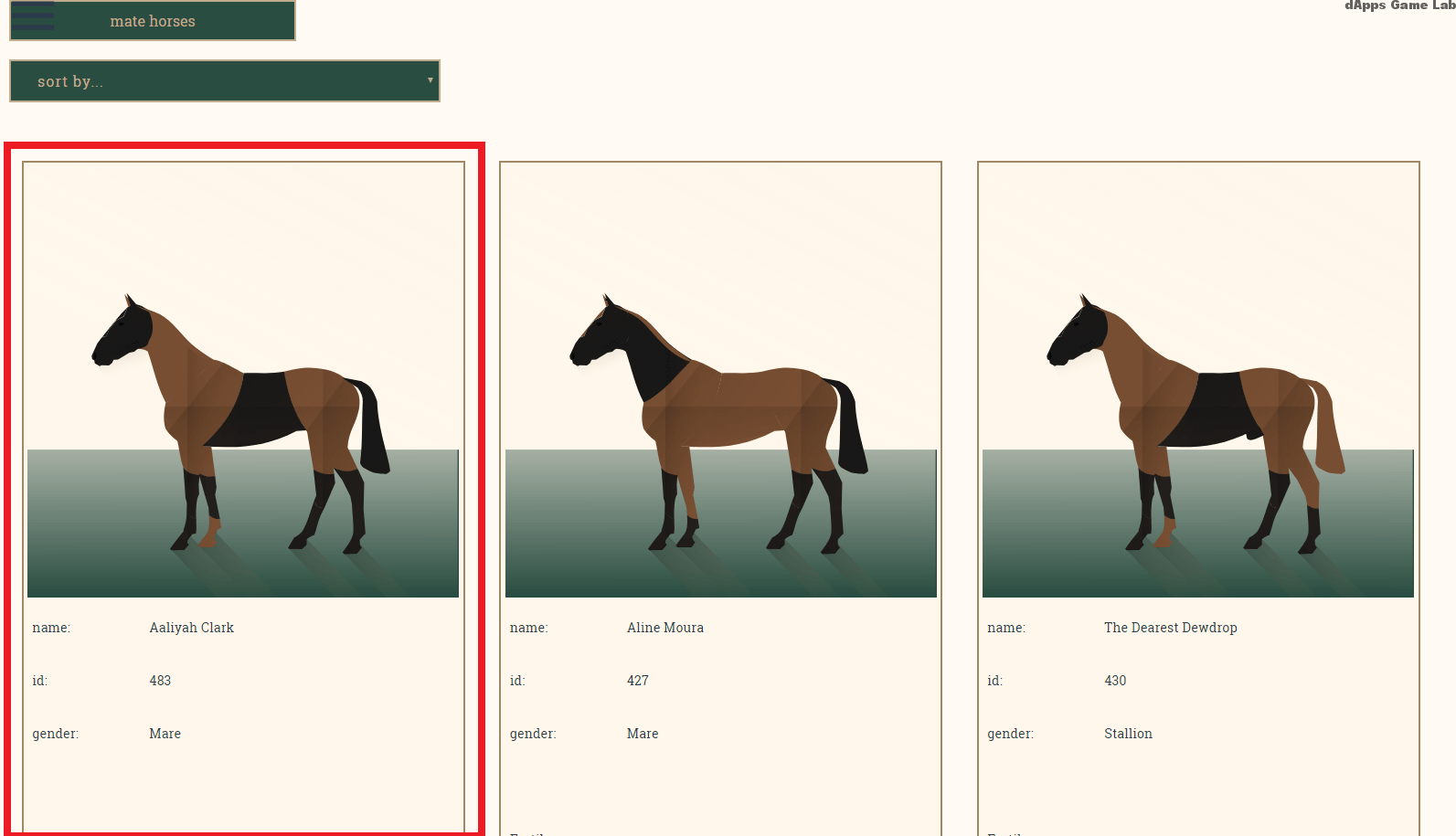

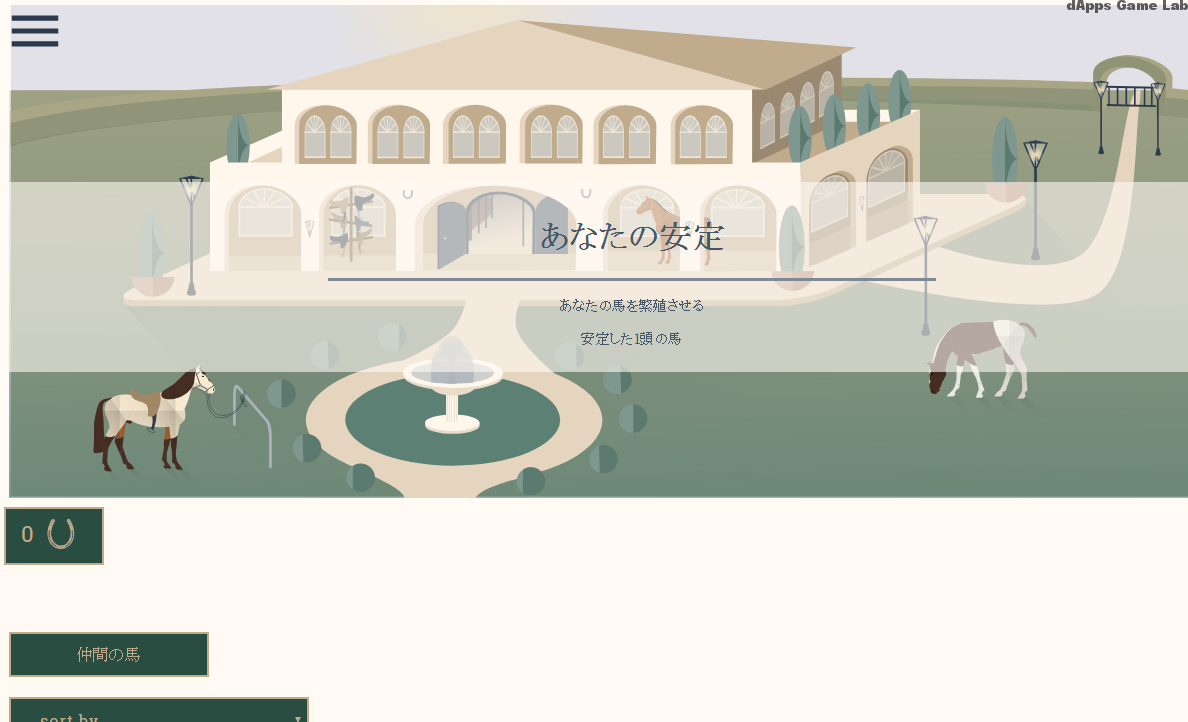
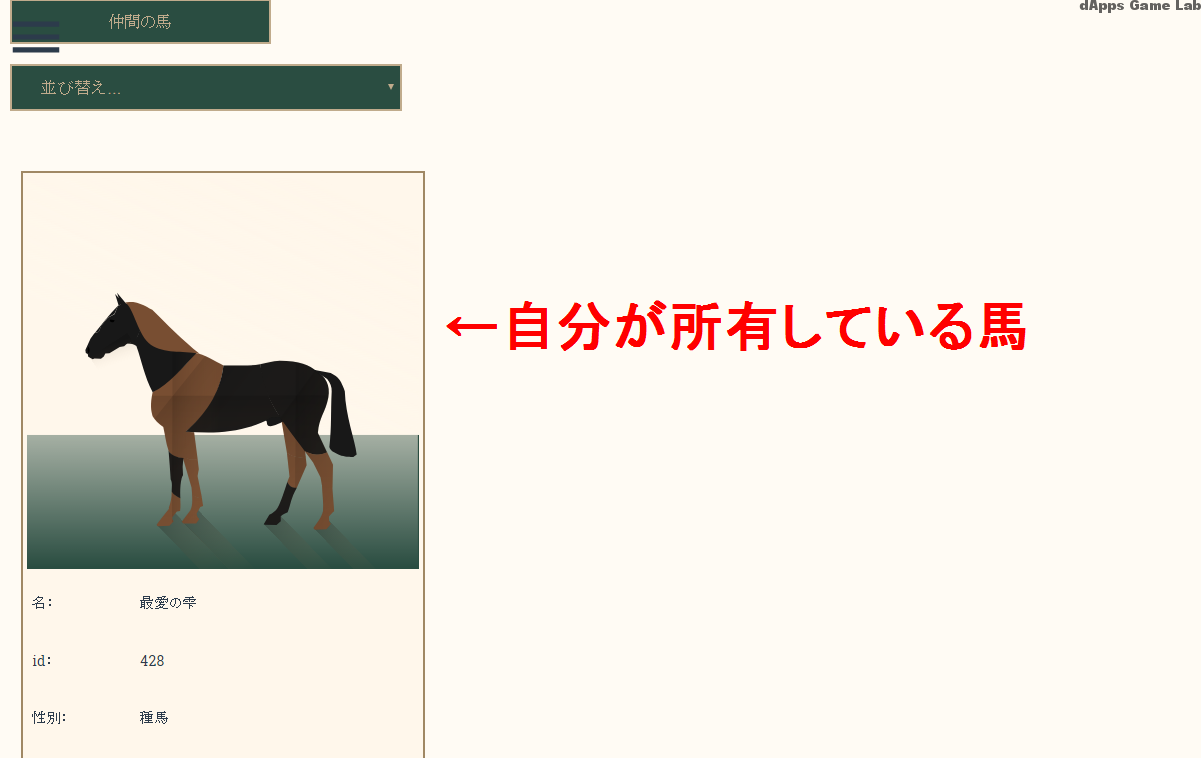

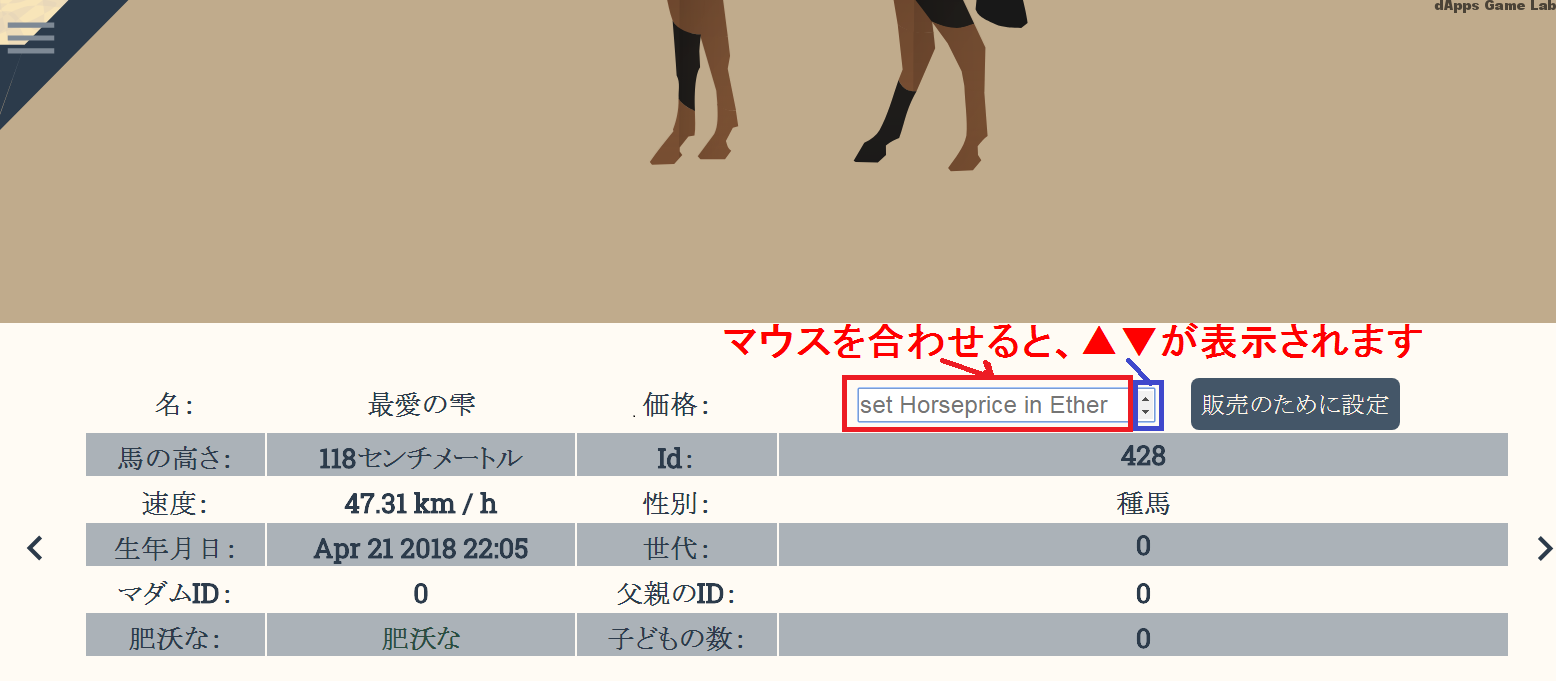

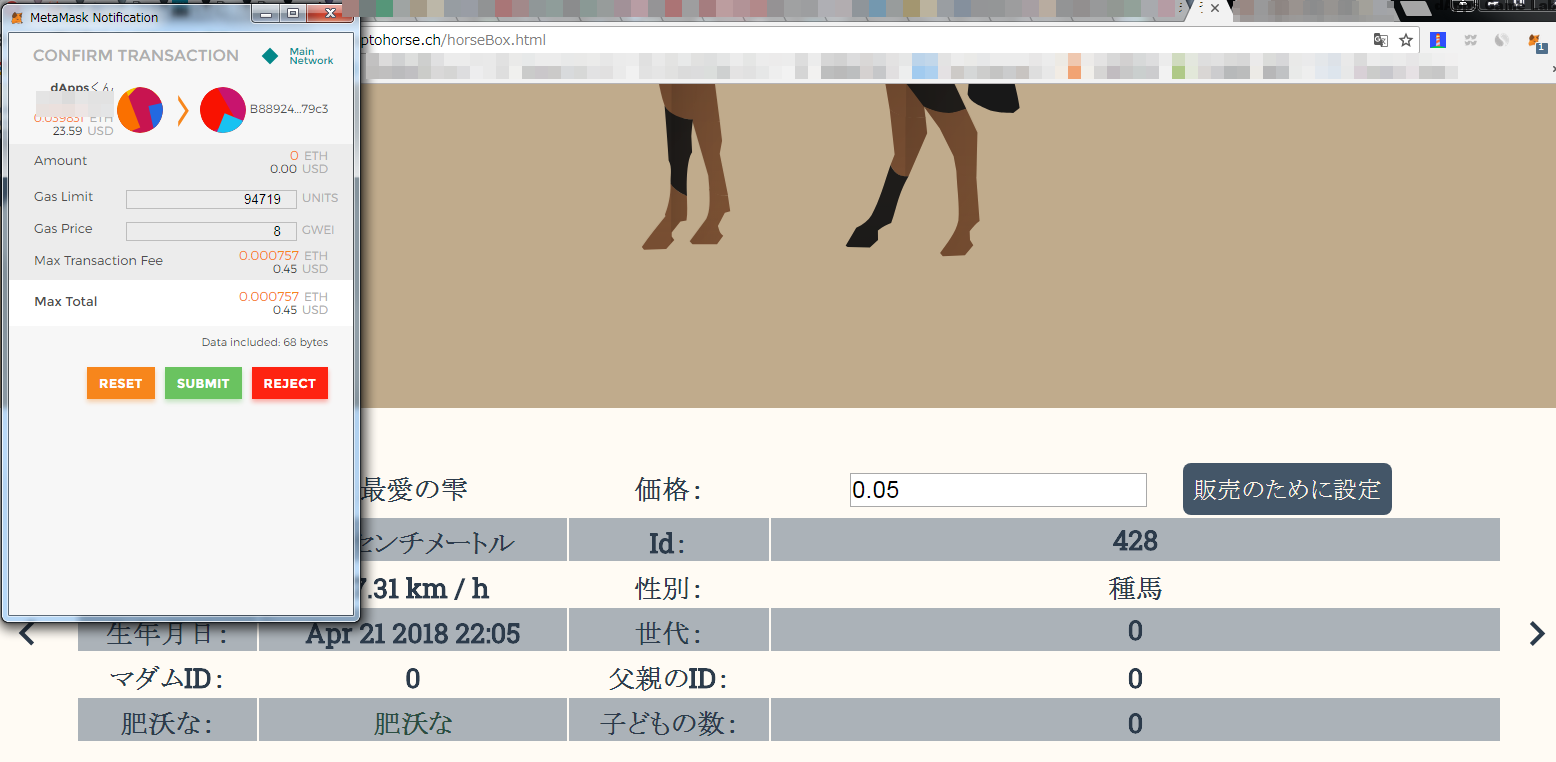




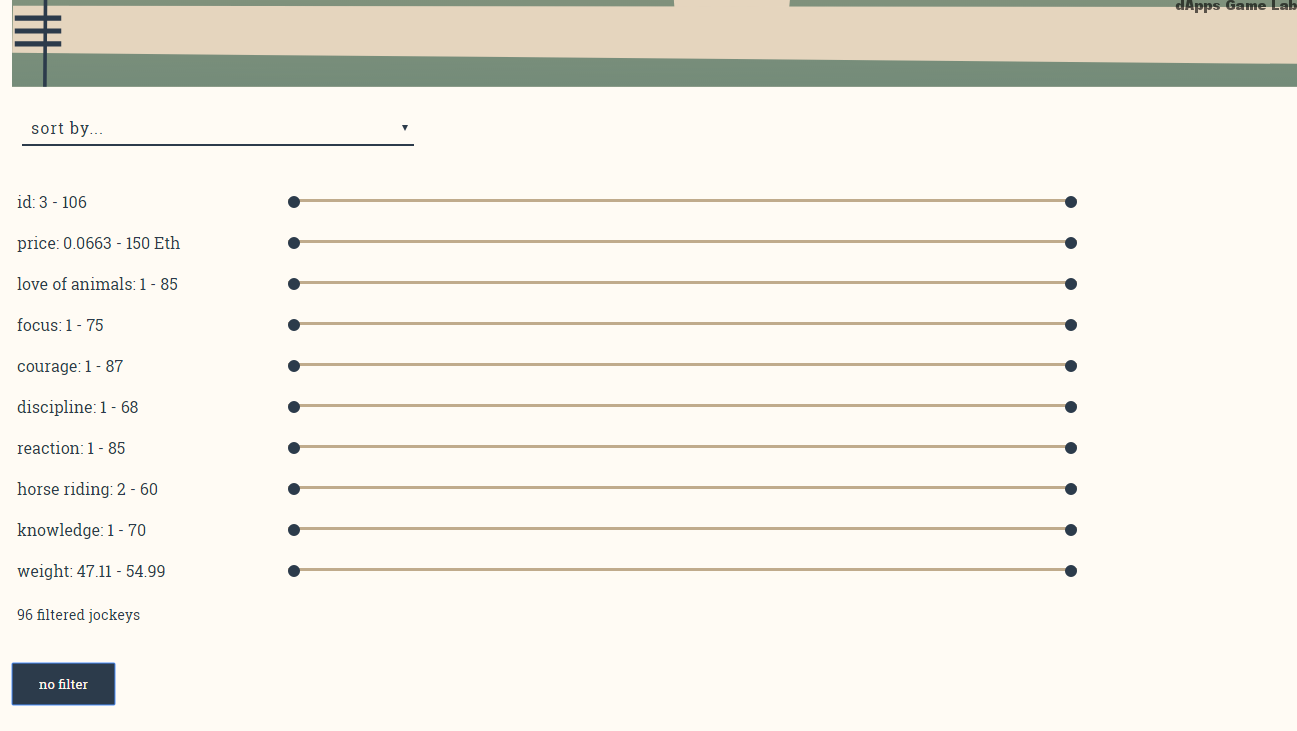
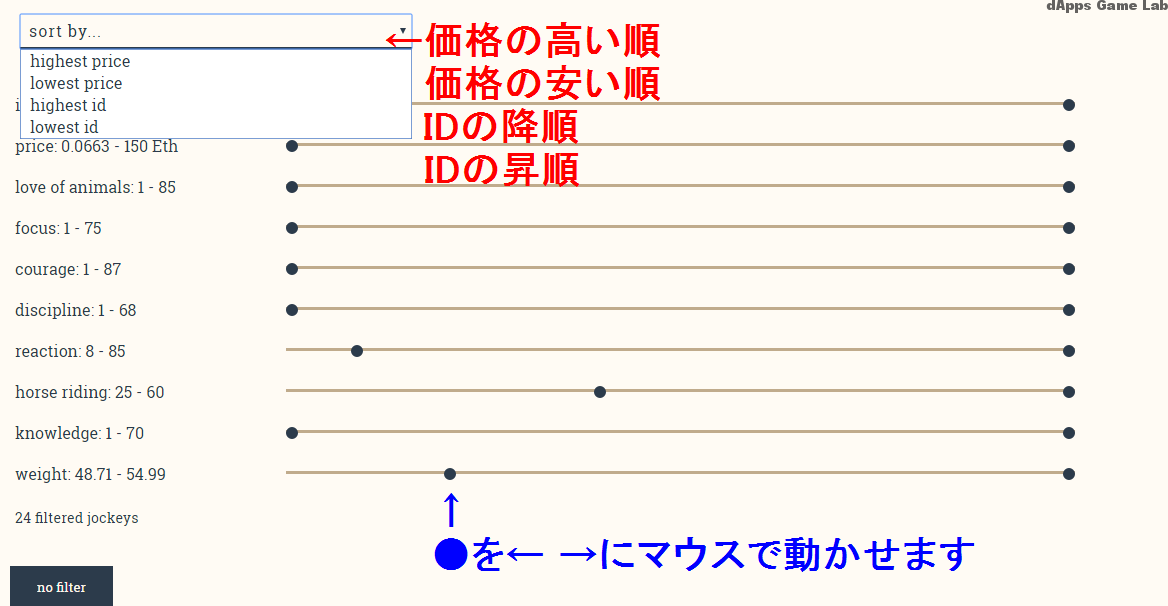
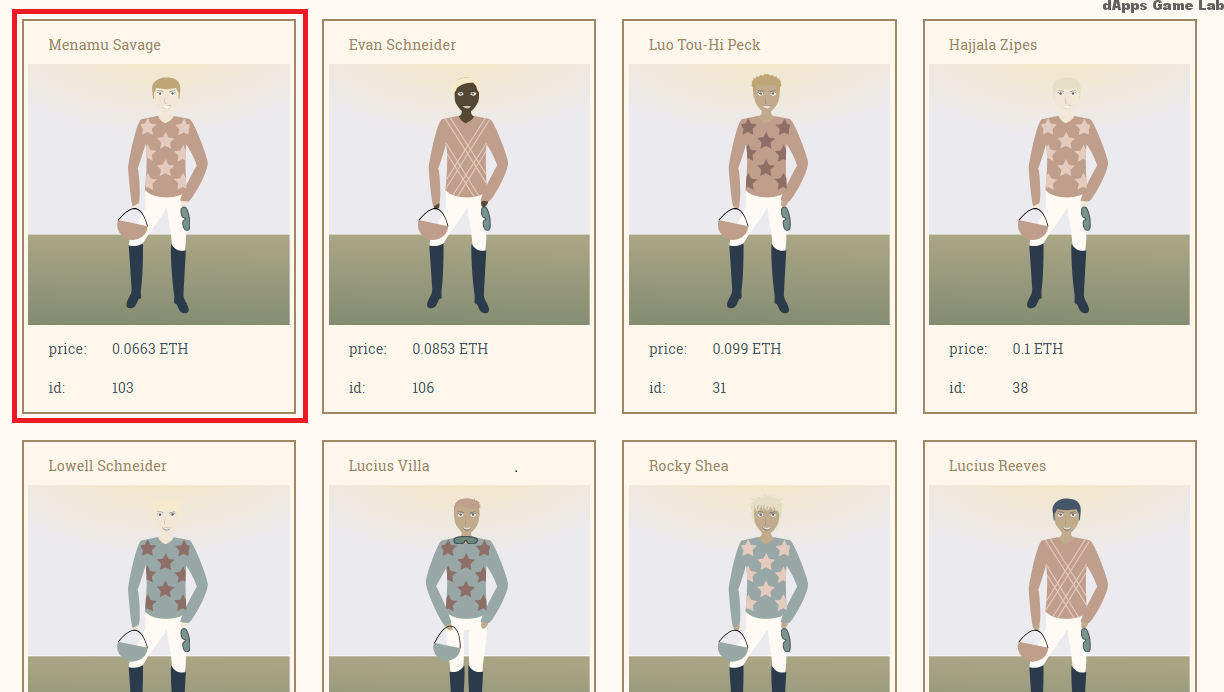

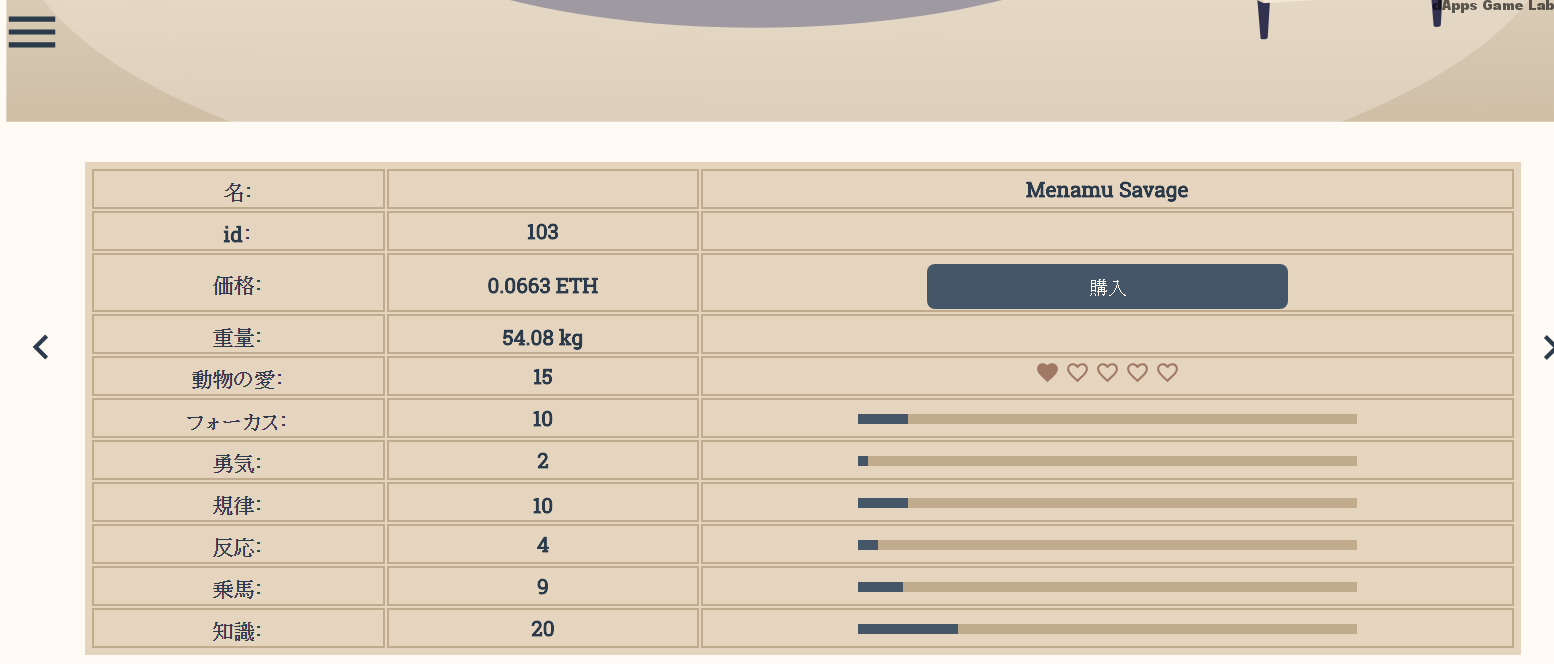
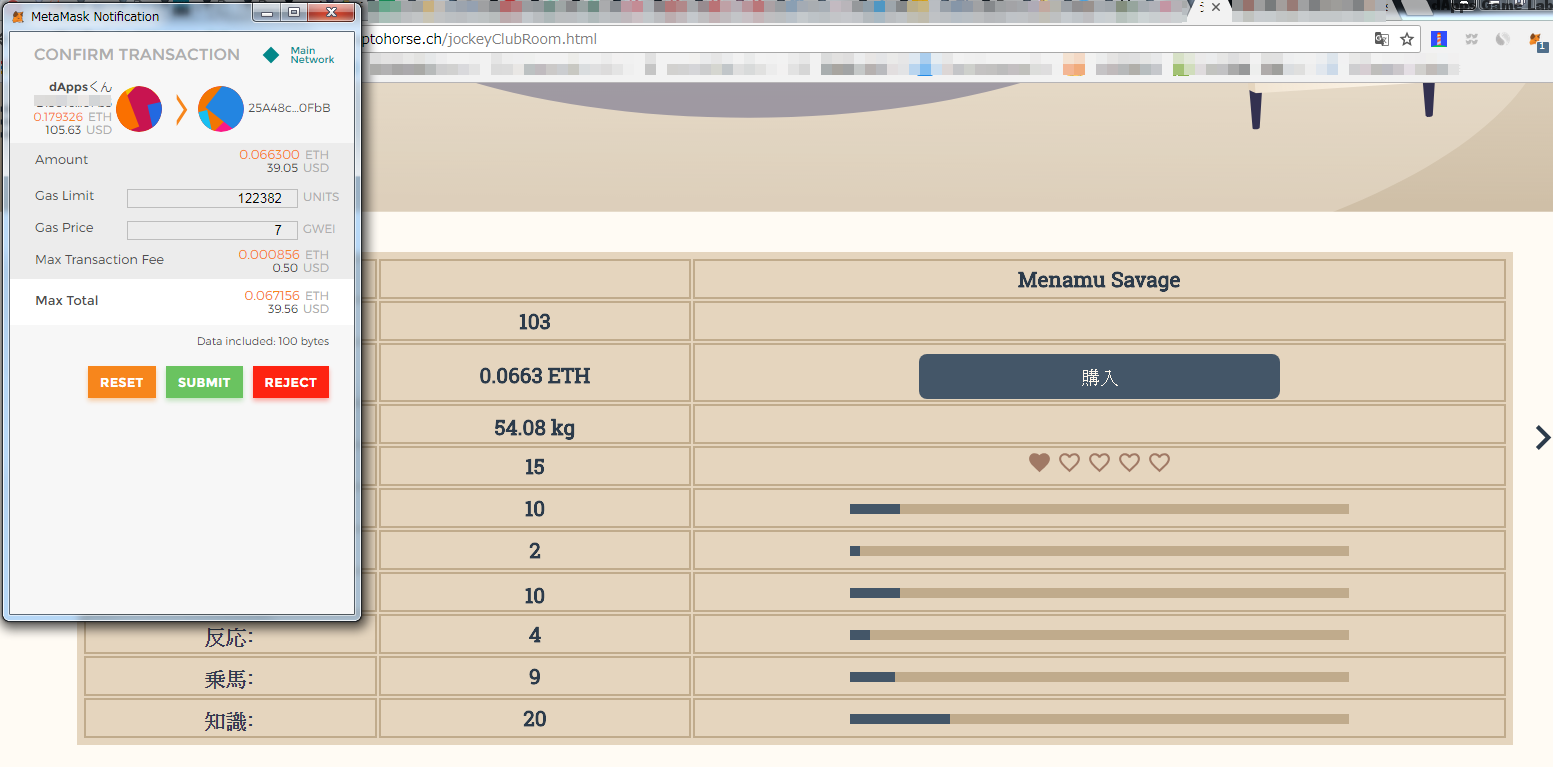

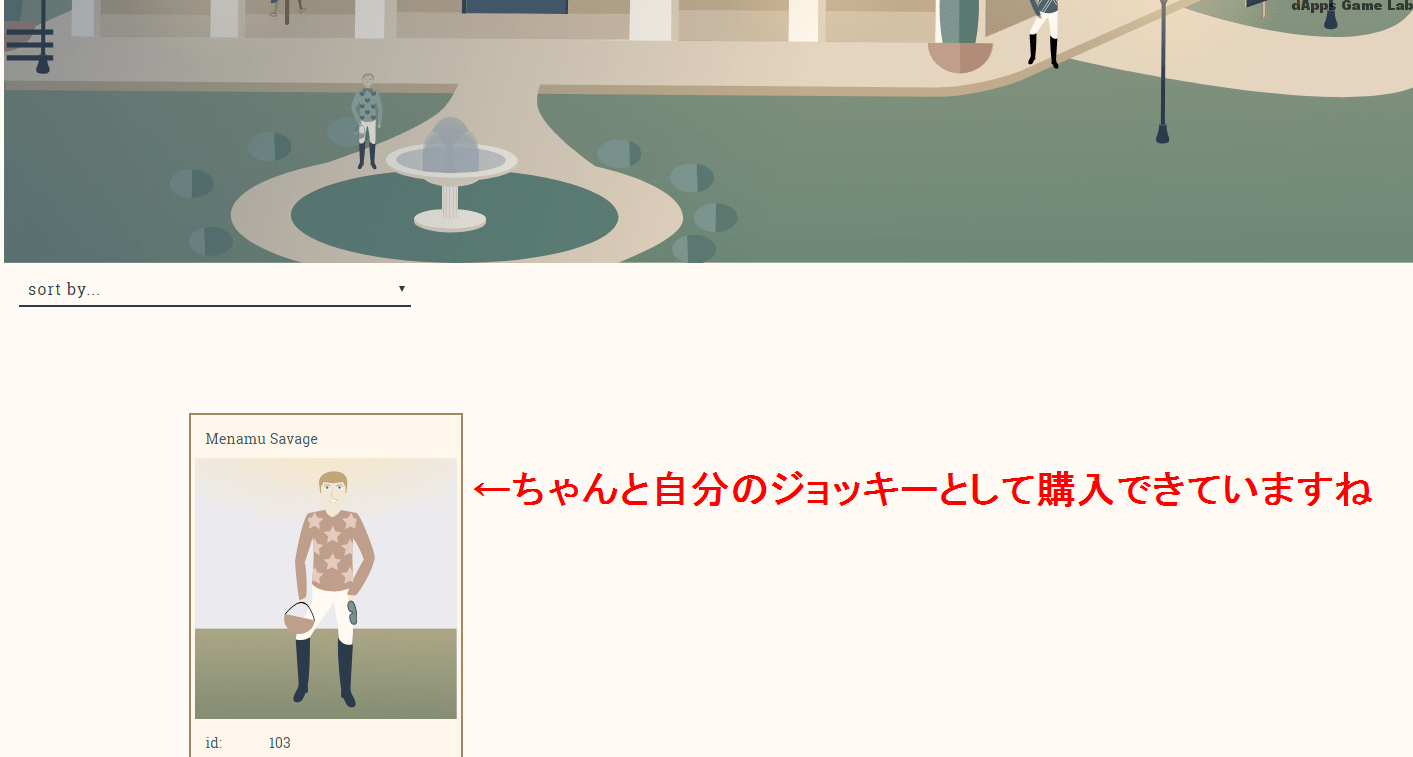

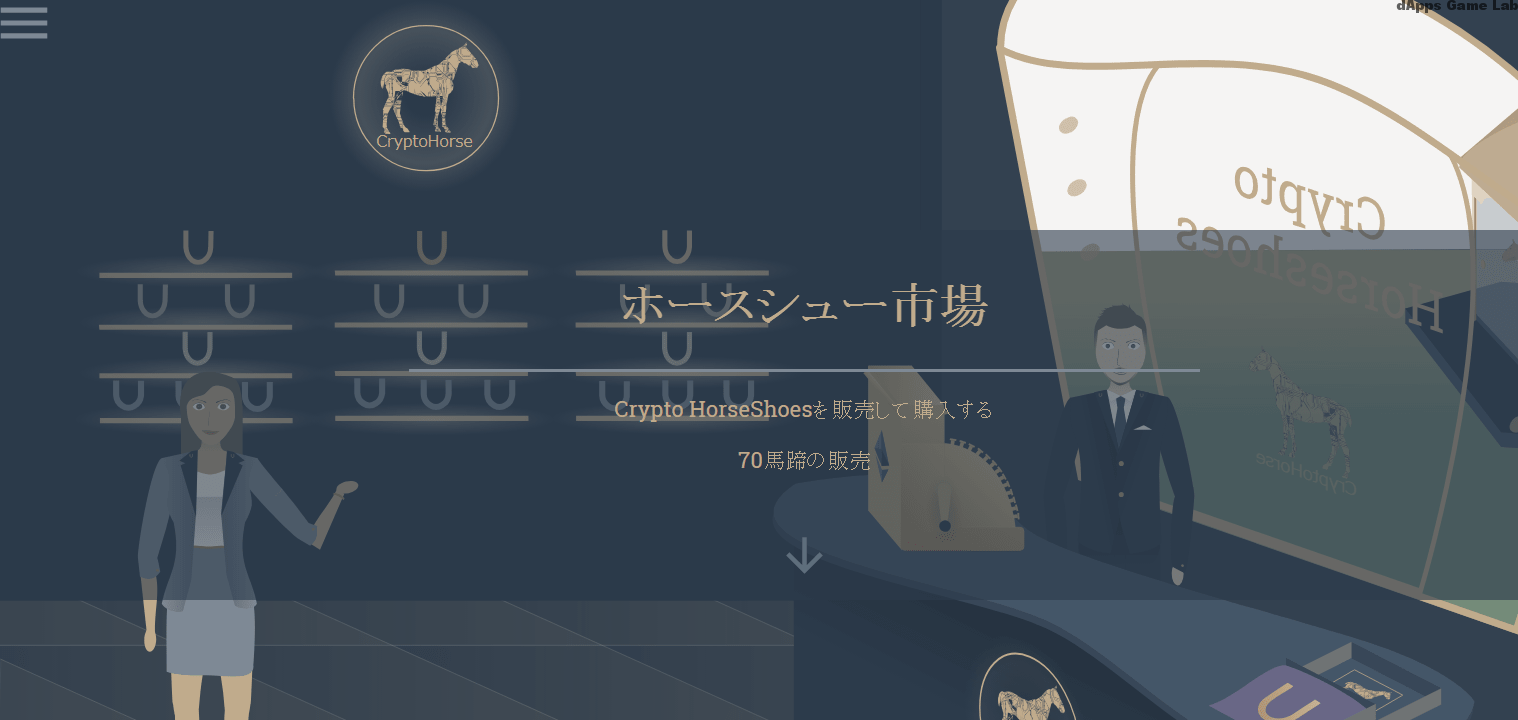


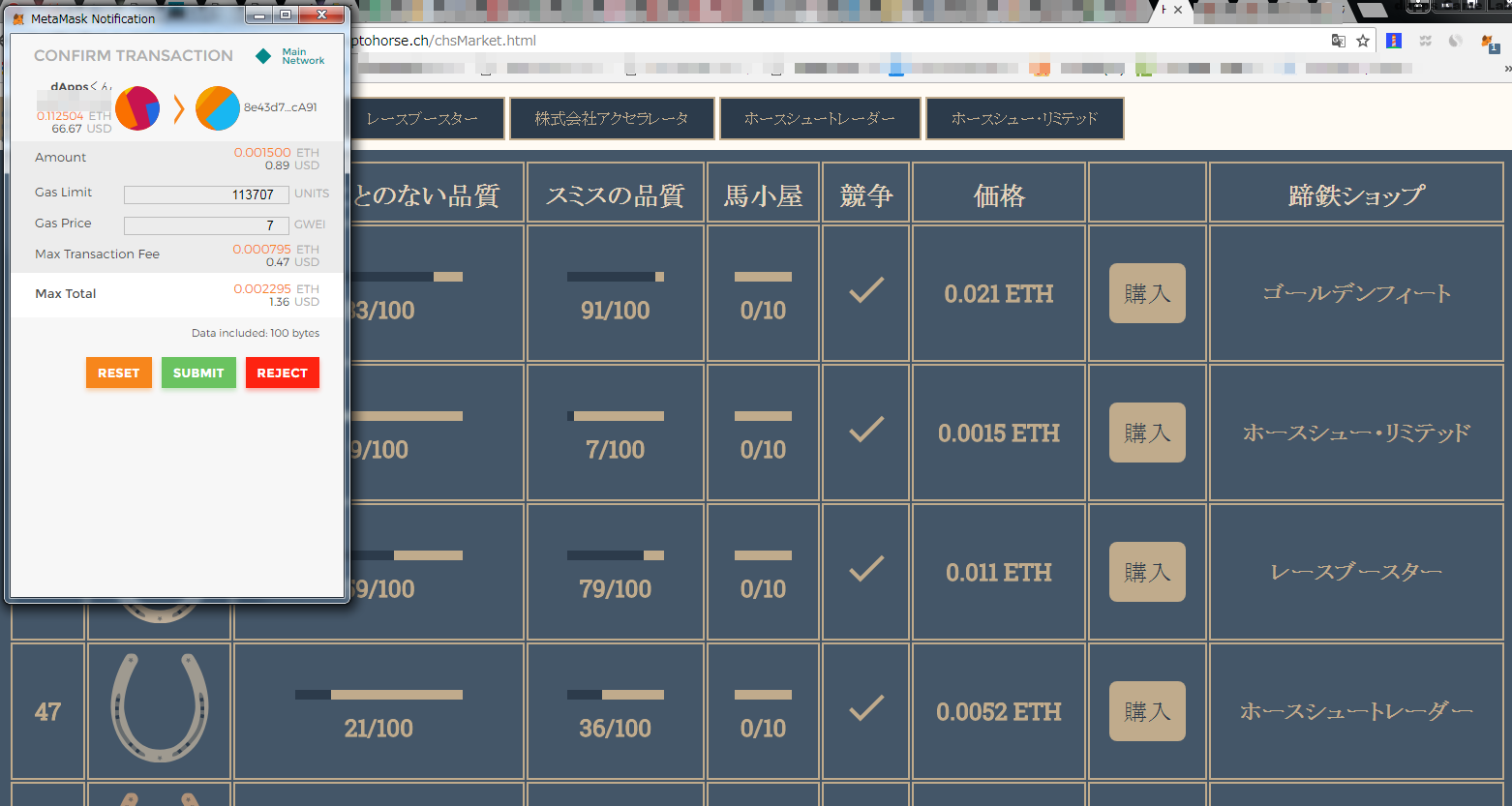

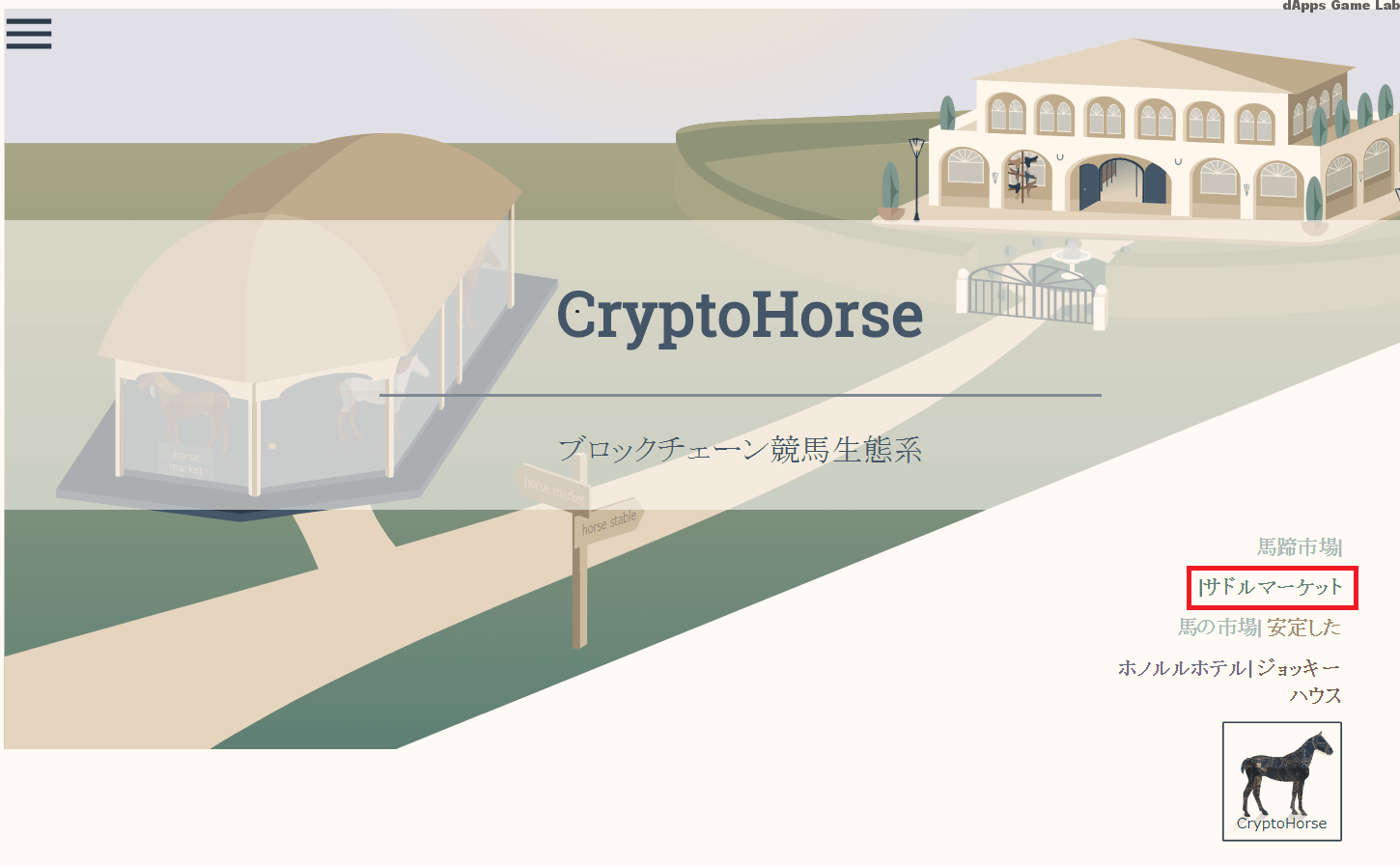

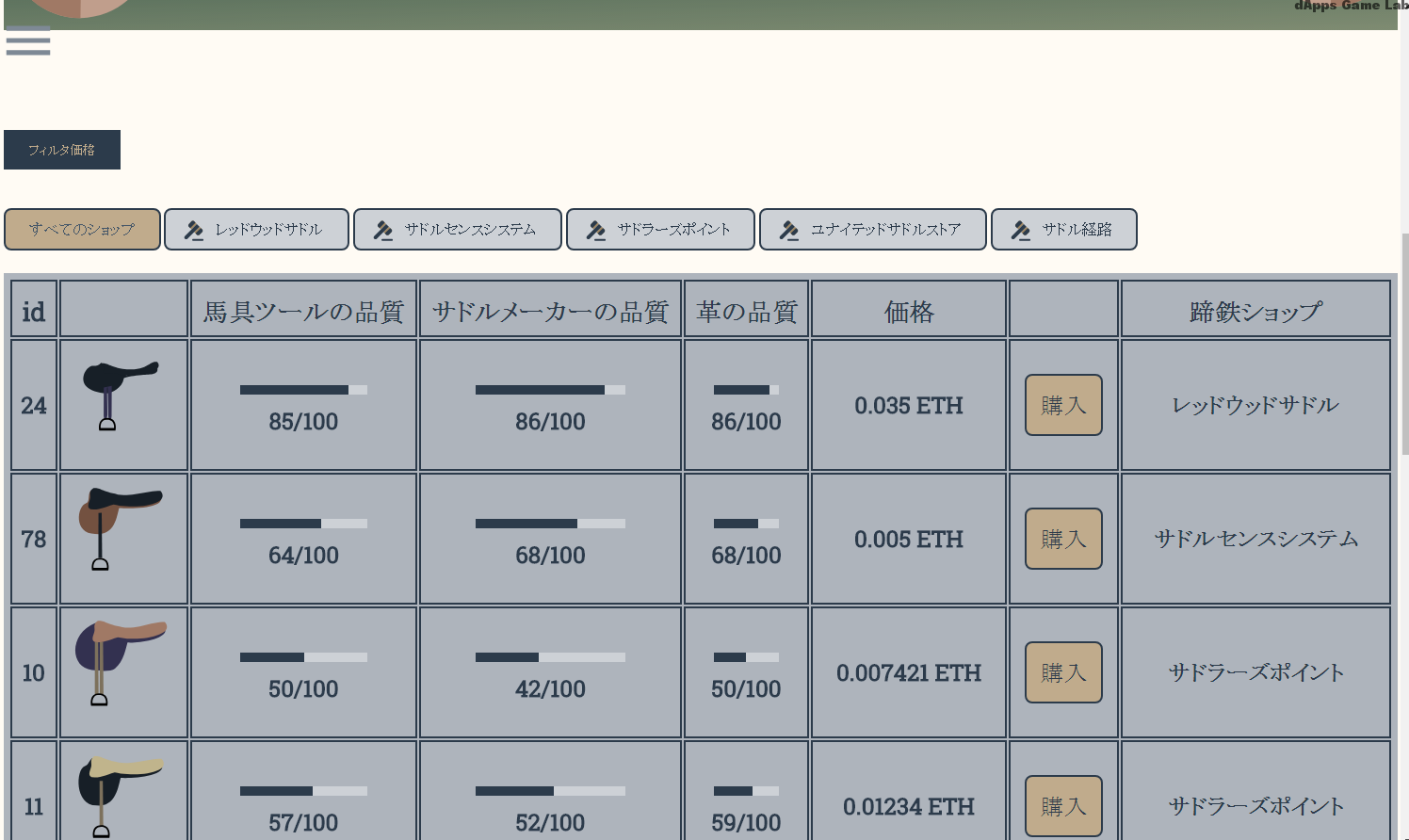
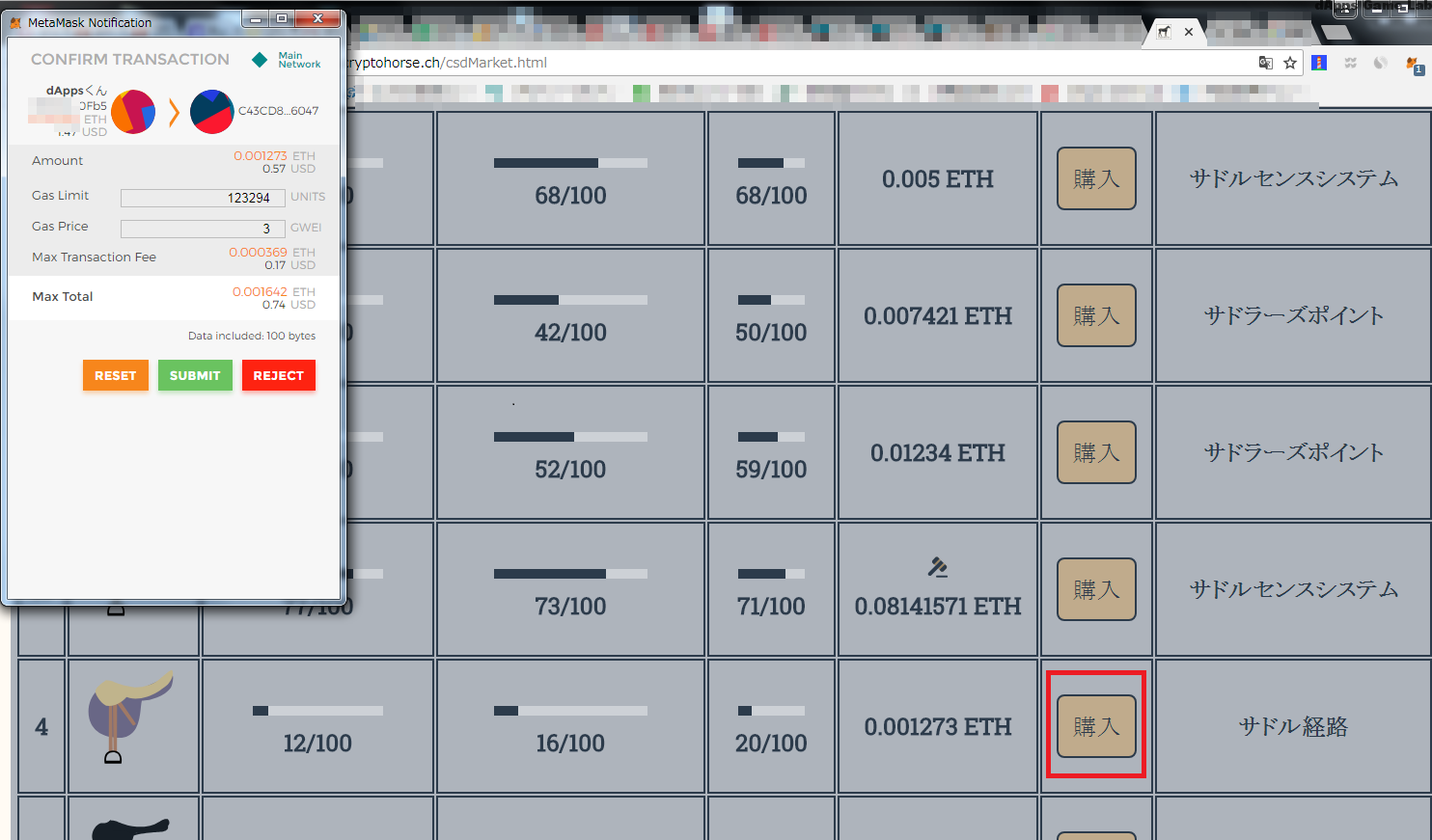
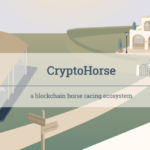

この記事へのコメントはありません。